Bruksanvisning till Handycam
|
|
|
- Jan-Erik Lundberg
- för 8 år sedan
- Visningar:
Transkript
1 (1) Digital HD-videokamera Bruksanvisning till Handycam HDR-TG1E/TG3E Få glädje av din videokamera 8 Komma igång 14 Inspelning/ Uppspelning 23 Redigering 46 Använda medier 58 Anpassa videokameran 61 Felsökning 80 Övrig information 90 Snabbreferens Sony Corporation
2 Innan du använder videokameran bör du läsa igenom följande Innan du använder videokameran bör du läsa igenom den här bruksanvisningen noga. Förvara den sedan så att du i framtiden kan använda den som referens. Att observera angående användning Om Bruksanvisning till Handycam (den här bruksanvisningen) Här beskrivs videokamerans funktioner och hur du använder den. Läs också Bruksanvisning (det separata häftet). Hantera bilderna, som spelats in på videokameran, på en dator Mer information finns i PMB-guide på medföljande CD-ROM. Olika typer av Memory Stick som du kan använda med videokameran Om du vill spela in filmer bör du använda ett Memory Stick PRO Duo på 1 GB eller mer, märkt med: ( Memory Stick PRO Duo )* ( Memory Stick PRO-HG Duo ) * Du kan använda Memory Stick PRO Duo vare sig det har märket Mark2 eller inte. Se sid. 10 för information om inspelningsbar tid på ett Memory Stick PRO Duo. Memory Stick PRO Duo / Memory Stick PRO-HG Duo (Den här storleken kan användas med den här videokameran.) Memory Stick (Kan inte användas i videokameran.) Både Memory Stick PRO Duo och Memory Stick PRO-HG Duo kallas Memory Stick PRO Duo i den här bruksanvisningen. Du kan inte använda någon annan typ av minneskort än de som anges ovan. Memory Stick PRO Duo kan bara användas tillsammans med en utrustning som är kompatibel med Memory Stick PRO. Fäst inte etiketter och liknande på ett Memory Stick PRO Duo eller en Memory Stick Duo-adapter. Sätt i Memory Stick PRO Duo i Memory Stick Duo-adaptern när du använder ett Memory Stick PRO Duo med utrustning som kan hantera Memory Stick PRO. Använda videokameran Håll eller bär inte videokameran i följande delar. LCD-skärm Batteri/Memory Stick Duo-skydd Videokameran är varken dammtät, stänksäker eller vattentät. Se Om hantering av videokameran (sid. 96). 2
3 Gör inte något av följande när (film)/ (stillbild)-lamporna (sid. 20), åtkomstlampan (sid. 22) eller QUICK ON-lampan (sid. 15) lyser eller blinkar. Om du gör det kan mediet skadas, inspelade bilder kan gå förlorade eller andra fel kan uppstå. Mata ut Memory Stick PRO Duo från videokameran Ta bort batteriet eller koppla bort nätadaptern från videokameran. Utsätta videokameran för mekaniska stötar eller vibrationer. Om du stänger LCD-panelen när videokameran är ansluten till andra enheter med USB-kabeln, riskerar du att förlora bilder som du har spelat in. Innan du ansluter videokameran till en annan enhet med en kabel bör du kontrollera att du har vänt kontakten rätt. Om du med våld tvingar in kontakten i anslutningen kan anslutningen skadas och medföra att videokameran inte fungerar korrekt. Koppla bort nätadaptern från Handycam Station genom att greppa om både Handycam Station och likströmskontakten (DC). Stäng av videokameran när du sätter videokameran i Handycam Station eller tar bort videokameran från den. Om menyalternativen, LCD-panelen och objektivet Ett menyalternativ som är nedtonat är inte tillgängligt under de aktuella inspelningseller uppspelningsförhållandena. LCD-skärmen är tillverkad med mycket hög precision; över 99,99 % av bildpunkterna är aktiva. Trots det kan det förekomma små svarta och/eller ljusa punkter (vita, röda, blåa eller gröna) som hela tiden syns på LCD-skärmen. De här punkterna uppkommer vid tillverkningen och går inte helt att undvika. De påverkar inte inspelningen på något sätt. Vit, röd, blå eller grön punkt Svart punkt Om LCD-skärmen eller objektivet utsätts för direkt solljus under en längre tid kan det leda till funktionsstörningar. Rikta inte kameran direkt mot solen. Det kan leda till funktionsstörningar. Vill du ta bilder av solen bör du bara göra det när ljuset inte är så intensivt, t.ex. när solen håller på att gå ned. Ändra språkinställningen Skärmmenyerna på respektive språk används för att beskriva de olika procedurerna. Vid behov kan du ändra språket på skärmmenyerna innan du använder videokameran (sid. 21). 3
4 Om inspelning Innan du startar en inspelning bör du göra en provinspelning för att kontrollera att bild och ljud spelas in utan problem. Du kan inte räkna med att få ersättning för innehållet i en inspelning som du inte har kunnat göra eller spela upp på grund av att det var fel på videokameran, lagringsmediet eller liknande. Olika länder och regioner använder olika TV-färgsystem. Om du vill titta på inspelningarna på TV behöver du en TV som använder PAL-systemet. TV-program, filmer, videoband och annat material kan vara upphovsrättsskyddat. Om du gör inspelningar som du inte har rätt att göra kan det innebära att du bryter mot upphovsrättslagarna. Om du inte kan spela in eller spela upp bilder bör du utföra [MEDIA FORMAT] Om du spelar in och raderar bilder under en längre tid uppstår datafragmentering på mediet. Bilder kan inte sparas eller spelas in. I så fall sparar du först bilderna på någon typ av externt medium och utför sedan [MEDIA FORMAT] (sid. 59). Fragmentering 1 Ordlista (sid. 106) Spela upp inspelade bilder på andra enheter Videokameran är kompatibel med MPEG-4 AVC/H.264 High Profile för inspelning med HD (högupplöst)- bildkvalitet. Därför kan du inte spela upp bilder, som spelats in med HD (högupplöst)-bildkvalitet på kameran, på följande enheter: Andra enheter som kan hantera AVCHDformatet, men som inte klarar High Profile Enheter som inte kan hantera AVCHDformatet Spara allt bildmaterial du spelar in Du förhindrar bildinformationen från att gå förlorad genom att spara inspelade bilder på externa medier. Du bör spara bildinformationen på en skiva, t.ex. en DVD-R-skiva, med hjälp av en dator eller liknande (sid. 45). Du kan också spara bildinformationen med hjälp av en videobandspelare eller en DVD/HDDinspelare (sid. 53). Du bör spara bildinformationen periodvis, efter utförda inspelningar. Om den här bruksanvisningen Bilderna av LCD-skärmen som används i illustrationssyfte i denna bruksanvisning har tagits med en digital stillbildskamera och kan därför se annorlunda ut. Utförande och specifikationer för videokameran och andra tillbehör kan ändras utan föregående meddelande. Om Carl Zeiss-objektivet Den här videokameran är utrustad med ett Carl Zeiss-objektiv, ett objektiv som utvecklats genom ett samarbete mellan Carl Zeiss i Tyskland och Sony Corporation. Carl Zeiss-objektivet ger oöverträffad bildkvalitet. Det använder mätsystemet MTF för videokameror och har samma kvalitet som ett typiskt Carl Zeiss-objektiv. MTF= Modulation Transfer Function. Värdet visar hur mycket av ljuset från motivet som kommer in genom linsen. 4
5 Innehållsförteckning Innan du använder videokameran bör du läsa igenom följande...2 Exempel på motiv och hur de kan tas...7 Få glädje av din videokamera Utför procedurerna i följande ordning...8 HOME och OPTION - Lär dig fördelen med de här två menytyperna...11 Komma igång Steg 1: Kontrollera att du har alla tillbehör...14 Steg 2: Ladda batteriet...15 Steg 3: Slå på strömmen och ställ in LCD-panelen...18 Steg 4: Ställa in datum och tid...20 Ändra språkinställningen Steg 5: Sätt i ett Memory Stick PRO Duo...22 Inspelning/Uppspelning Enkel inspelning och uppspelning (använda Easy Handycam)...23 Inspelning...27 Zoom Spela in ljud med större närvarokänsla (5,1-kanalig surroundinspelning) Börja spela in snabbt (QUICK ON) Spela in högkvalitativa stillbilder samtidigt som du spelar in film (Dual Rec) Inspelning i spegelläge Spela in snabba rörelser i slowmotion (SMTH SLW REC) Uppspelning...32 Söka efter önskat avsnitt genom exakt angivelse (Film Roll Index) Söka efter önskat avsnitt genom ansikte (Face Index) Söka efter önskade bilder med hjälp av datum (datumindex) Använda uppspelningszoom Spela upp en serie stillbilder (bildspel) Spela upp bilder på en TV...38 Spara bilder...45 Redigering Kategorin (OTHERS)...46 Radera bilder...47 Ta stillbilder från en film (HDR-TG1E)...48 Dela en film...49 Skapa spellistan...50 Kopiera till andra enheter...53 Skriva ut inspelade bilder (PictBridge -kompatibla skrivare)...56 Använda medier Kategorin (MANAGE MEDIA)...58 Ställa in bildkvaliteten...58 Kontrollera informationen om Memory Stick PRO Duo...59 Radera alla bilder (formatering)...59 Reparera bilddatabasfilen
6 Anpassa videokameran Vad du kan göra med kategorin (SETTINGS) i menyn HOME MENU Använda HOME MENU Lista över alternativen i kategorin (SETTINGS) MOVIE SETTINGS (Alternativ för filminspelning) PHOTO SETTINGS (Alternativ för stillbildstagning) VIEW IMAGES SET (Alternativ som du använder för att anpassa teckenfönstret) SOUND/DISP SET (Alternativ som du använder för att ställa in ljud och skärm) OUTPUT SETTINGS (Alternativ som du använder vid anslutning till andra enheter) CLOCK/ LANG (Alternativ som du använder för att ställa klockan och välja språk) GENERAL SET (Övriga alternativ som du kan ställa in) Aktivera funktioner via menyn OPTION MENU Använda OPTION MENU Inspelningsalternativ i menyn OPTION MENU Visa alternativ i menyn OPTION MENU Funktioner inställda i OPTION MENU Övrig information Använda videokameran utomlands Fil/mapp-struktur på Memory Stick PRO Duo Underhåll och försiktighetsåtgärder Om AVCHD-formatet Om Memory Stick Om InfoLITHIUM -batteriet Om x.v.color Om hantering av videokameran Snabbreferens Delar och kontroller Indikatorer som visas under inspelning/uppspelning Ordlista Sakregister Felsökning Felsökning Varningsindikatorer och meddelanden
7 Exempel på motiv och hur de kan tas Kontrollera din golfswing BSMTH SLW REC...31 Ta stillbilder samtidigt som du spelar in en film BDual Rec...30 Närbild av en blomma Få en bra bild av en skidbacke eller strand BBEACH...77 BSNOW...77 Ett barn på en scen i strålkastarljus BSPOTLIGHT...77 Ett praktfullt fyrverkeri BPORTRAIT...77 BFOCUS...75 BTELE MACRO...75 Fokusering på hunden till vänster på skärmen BFOCUS...75 BSPOT FOCUS...75 BFIREWORKS...77 BFOCUS...75 Ett sovande barn i svag belysning BCOLOR SLOW SHTR
8 Få glädje av din videokamera Utför procedurerna i följande ordning B Komma igång (sid. 14). Läs mer om Memory Stick PRO Duo som kan användas med videokameran på sid. 2. Videokameran slås på när du öppnar LCD-panelen (sid. 18). B Spela in med videokameran (sid. 27). x Inspelning med HD (högupplöst)-bildkvalitet Videokameran är kompatibel med AVCHD-formatet /50i (sid. 93), som ger detaljrika och vackra bilder. x Använda QUICK ON genom att öppna/stänga LCD-panelen (sid. 30) När du stänger LCD-panelen i standbyläge/inspelning, växlar videokameran över till viloläge (energisparläge). Du kan snabbt börja spela in när du öppnar LCD-panelen igen. b Obs! Standardinställningen är [HD SP] vilket är AVCHD-formatet /50i (sid. 63). Du kan också spela in med SD (standardupplöst)-bildkvalitet (sid. 58). AVCHD 1080i -format förkortas som AVCHD i den här bruksanvisningen, utom när en mer detaljerad beskrivning krävs. B Spela upp bilder med hjälp av videokameran x Visa bilderna på videokamerans LCD-skärm (sid. 32) x Visa bilderna på en högupplöst TV (sid. 40) Du kan titta på HD-filmer (högupplöst) med stor detaljrikedom och utmärkt kvalitet. z Tips! Det finns mer information i [TV CONNECT Guide] (sid. 39), som visas på skärmen när du ansluter videokameran till en TV. Du kan spela upp bilderna på en SD (standardupplöst)-tv. 8
9 B Spela upp bilderna från Memory Stick-facket på enheter som kan hantera AVCHD-formatet. Du kan spela upp bilder från ett Memory Stick PRO Duo som sitter i Memory Stick-facket på enheter som kan hantera AVCHD-formatet, t.ex. PLAYSTATION 3* 1 eller VAIO* 2. *1 Det kan hända att PLAYSTATION 3 inte är tillgänglig i vissa länder/regioner. *2 Felfri användning har bekräftats för VAIO som släppts på marknaden efter januari 2006 och som följer de rekommenderade systemkraven för den medföljande programvaran (Picture Motion Browser). Se till att PLAYSTATION 3 hela tiden har den senaste versionen av systemprogrammet för PLAYSTATION 3. Vissa AVCHD-kompatibla enheter medger inte att du spelar upp bilder direkt från Memory Stickfacket. Få glädje av din videokamera B Spara inspelade bilder. x Kopiering till andra enheter (sid. 53) Bildkvaliteten för kopiering (HD (högupplöst)/ SD (standardupplöst)) varierar beroende på vilken typ av enhet som är ansluten. Mer information finns på sid. 53. x Redigering på en dator (sid. 45) Du kan importera bilder i HD (högupplöst)-bildkvalitet till en dator, eller spara bilderna på en skiva. Se PMB-guide. B Radera bilder. Om Memory Stick PRO Duo är fullt kan du inte spela in nya bilder. Radera bilderna från Memory Stick PRO Duo, om du redan har sparat dem på en dator eller en skiva. Om du raderar de bilder som du har sparat på ett annat medium kan du spela in nya bilder på det utrymme som blivit ledigt på Memory Stick PRO Duo. x Radera de valda bilderna (sid. 47) x Radera alla bilder ([MEDIA FORMAT], sid. 59) 9
10 Förväntad inspelningstid för filmer Inspelningstiden beror på kapaciteten hos Memory Stick PRO Duo och inspelningsläge (sid. 63). Ungefärlig inspelningstid i minuter (minsta inspelningstid i minuter) Memory Stick PRO Duo -kapacitet HD (högupplöst)-bildkvalitet AVCHD-format AVC HD 16M (FH) (högst kvalitet)* AVC HD 9M (HQ) (hög kvalitet)** AVC HD 7M (SP) (standardkvalitet)** AVC HD 5M (LP) (longplay)** * Filmer spelas in med AVCHD /50i-formatet. ** Filmer spelas in med AVCHD /50i-formatet. Memory Stick PRO Duo -kapacitet SD (standardupplöst)-bildkvalitet MPEG2-format SD 9M (HQ) (hög kvalitet) SD 6M (SP) (standardkvalitet) SD 3M (LP) (longplay) När du använder ett Memory Stick PRO Duo från Sony Corporation. z Tips! 1 GB 2 GB 4 GB 8 GB 16 GB 6 (6) 10 (10) 25 (25) 55 (55) 110 (110) 10 (9) 25 (20) 55 (40) 115 (80) 230 (160) 15 (10) 30 (20) 65 (45) 140 (100) 280 (200) 20 (15) 40 (35) 85 (70) 180 (145) 355 (290) 1 GB 2 GB 4 GB 8 GB 16 GB 10 (10) 25 (25) 55 (50) 115 (100) 230 (205) 20 (10) 40 (25) 80 (50) 170 (100) 340 (205) 35 (25) 80 (50) 160 (105) 325 (215) 655 (435) Siffror som t.ex. 16M i tabellen visar genomsnittlig bithastighet. M står för Mbps. Information om antalet stillbilder som du kan spela in finns på sid. 67. Du kan spela in filmer med maximalt scener med HD (högupplöst)-bildkvalitet och scener med SD (standardupplöst)-bildkvalitet. Videokameran använder formatet VBR (Variable Bit Rate) för att automatiskt anpassa bildkvaliteten till de scener du spelar in. Den här tekniken orsakar variationer i inspelningstiden på Memory Stick PRO Duo. Filmer med komplexa bilder, och bilder med snabba rörelser, spelas in med en högre bithastighet, vilket gör att den totala inspelningstiden blir kortare. 10
11 HOME och OPTION - Lär dig fördelen med de här två menytyperna HOME MENU - utgångspunkten för olika åtgärder på videokameran (HELP) Visar en beskrivning av alternativet (sid. 12) Kategori Få glädje av din videokamera B Kategorier och alternativ i menyn HOME MENU Kategorin (CAMERA) Kategorin (MANAGE MEDIA) Alternativ Sid. MOVIE* 28 PHOTO* 28 SMTH SLW REC 31 Kategorin (VIEW IMAGES) Alternativ Sid. VISUAL INDEX* 32 INDEX* 35 INDEX* 35 PLAYLIST 51 Kategorin (OTHERS) Alternativ Kategorin (SETTINGS) * Anpassa videokameran (sid. 61). Sid. / SET* 58 MEDIA INFO 59 MEDIA FORMAT* 59 REPAIR IMG.DB F. 60 * Du kan även ställa in de här alternativen när du använder Easy Handycam (sid. 23). De alternativ som finns under kategorin (SETTINGS) beskrivs på sid. 62. ** För HDR-TG1E. Alternativ Sid. DELETE* 47 PHOTO CAPTURE** 48 EDIT 49 PLAYLIST EDIT 50 PRINT 56 USB CONNECT 54 TV CONNECT Guide* 39 11
12 Använda menyn HOME MENU 1 Slå på strömmen till videokameran genom att öppna LCD-panelen. 4 Peka på önskat alternativ. Exempel: [EDIT] 5 Fortsätt genom att följa anvisningarna på skärmen. Stänga skärmen HOME MENU Peka på. 2 Peka på (HOME). B Få mer information om något av alternativen i menyn HOME MENU HELP 1 Peka på (HOME). Menyn HOME MENU visas. (HOME) 3 Peka på önskad kategori. Exempel: Kategorin (OTHERS) 2 Peka på (HELP). Underkanten av (HELP) blir orange. 12
13 3 Peka på det alternativ som du vill veta mer om. När du pekar på ett alternativ visas en beskrivning av det på skärmen. Om du vill använda alternativet pekar du på [YES], annars pekar du på [NO]. Få glädje av din videokamera Stänga HELP Peka på (HELP) igen i steg 2. Använda menyn OPTION MENU Om du pekar på skärmen under tagning eller uppspelning visas de funktioner som för tillfället är tillgängliga. Du upptäcker snart hur enkelt det är att utföra olika inställningar. Mer information finns på sid. 73. (OPTION) 13
14 Komma igång Steg 1: Kontrollera att du har alla tillbehör Kontrollera att du fått med följande tillbehör tillsammans med videokameran. Siffran inom parentes visar antalet av respektive tillbehör. USB-kabel (lång) (1)/ USB-kabel (kort) (1) (sid. 54, 56) Memory Stick PRO Duo 4 GB (1) (sid. 22) Nätadapter (1) (sid. 15) Specialtillverkad USB-kontaktadapter (1)/ USB-adapterlock (1) (sid. 102) Specialtillverkad USB-kontaktadapter- och USBadapterskyddet sitter i förväg på USB-kabeln (kort). Strömkabel (1) (sid. 15) Uppladdningsbart batteri (1) (sid. 15, 95) NP-FH50 Handycam Station (1) (sid. 15, 103) 21-stiftsadapter (sid. 43) Endast för modell med märket undersidan. tryckt på Handlovsrem (1) (sid. 102) A/V-komponentkabel (1) (sid. 40) CD-ROM Handycam Application Software (1) Picture Motion Browser (programvara) PMB-guide Bruksanvisning till Handycam (den bruksanvisning du läser just nu) Bruksanvisning (1) A/V-kabel (1) (sid. 40, 53) 14
15 Steg 2: Ladda batteriet POWER-knapp QUICK ON-lampa /CHG (uppladdning)-lampa Batteri Komma igång DC IN-kontakt Likströmskontakt Nätadapter Strömkabel Till vägguttaget Du kan ladda InfoLITHIUM - batteriet NP-FH50 (sid. 95) när du har anslutit det till videokameran. b Obs! Du kan inte ansluta något annat InfoLITHIUM -batteri till videokameran än ett batteri i NP-FH50-serien. 4 Sätt i batteriet. 1 Öppna batteri/memory Stick Duoskyddet. 2 Skjut in batteriet tills det klickar på plats. 3 Stäng batteri/memory Stick Duoskyddet. 1 Anslut nätadaptern till DC INkontakten på Handycam Station. Kontrollera att märket v på likströmskontakten (DC) är riktad uppåt. 2 Anslut strömkabeln till nätadaptern och vägguttaget. 5 Placera videokameran på Handycam Station som visas ovan, och tryck ner den på Handycam Station ända tills det tar stopp. /CHG (uppladdning)-lampan tänds och uppladdningen börjar. När /CHG (uppladdning)-lampan slocknar är batteriet fulladdat. 3 Kontrollera att LCD-panelen är stängd. 15
16 b Obs! Du kan inte ladda batteriet när QUICK ONlampan blinkar. När QUICK ON-lampan blinkar stänger du av videokameran genom att trycka på POWER. Kontrollera att inte QUICK ON-lampan blinkar innan du laddar batteriet. Stäng skyddet över DC IN-kontakten när du sätter in videokameran i Handycam Station. Koppla bort nätadaptern från DC IN-kontakten genom att greppa om både Handycam Station och likströmskontakten (DC). Ta bort videokameran från Handycam Station Stäng LCD-panelen och ta sedan bort videokameran från Handycam Station genom att hålla tag om både videokameran och Handycam Station. Ladda batteriet enbart med hjälp av nätadaptern Stäng LCD-panelen så att strömmen till videokameran stängs av, och anslut sedan nätadaptern till DC IN-kontakten på videokameran. DC IN-kontakt Öppna kontaktskyddet Likströmskontakt Med märket v på undersidan. b Obs! Koppla bort nätadaptern från DC IN-kontakten genom att greppa om både videokameran och likströmskontakten (DC). Hur du tar bort batteriet Stäng av videokameran och öppna sedan skyddet till batteriet/memory Stick Duo. Skjut undan batteriutmatningsknappen. Se upp så att du inte tappar batteriet. Batteriutmatningsknapp 16
17 b Obs! Innan du tar bort batteriet eller kopplar bort nätadaptern måste du kontrollera att (film)- lampan/ (stillbild)-lampan (sid. 20)/ åtkomstlampan (sid. 22)/QUICK ON-lampan inte lyser. Innan du förvarar batteriet under en längre tid bör du ladda ur det helt (mer information om förvaring finns på sid. 95). Använda ett vägguttag som strömkälla Gör samma anslutningar som när du laddar batteriet. I det här fallet laddas inte batteriet ur. Efter en stund visas den ungefärliga tid som du har tillgodo för inspelningar tillsammans med batteriinformationen under ungefär 7 sekunder. Du kan visa batteriinformationen i upp till 20 sekunder genom att trycka på DISP/BATT INFO en gång till när batteriinformationen visas. Återstående batteritid (ungefärlig) Komma igång Kontrollera återstående batteritid (Battery Info) När du öppnat LCD-panelen stänger du av videokameran genom att trycka på POWER, och trycker sedan på DISP/BATT INFO. Inspelningskapacitet (ungefärlig) Tillgänglig driftstid för batteriet Uppladdningstid: Ungefärlig tid (antal min.) som krävs för att fulladda ett helt tomt batteri. Inspelningstid/Uppspelningstid: Ungefärlig tid som du har till förfogande (antal min.) när du använder ett fulladdat batteri. HD står för high definition (högupplöst)- bildkvalitet och SD står för standard definition (standardupplöst)-bildkvalitet. (Enhet: min.) HD Uppladdningstid 135 Inspelningstid* 1 * 2 SD Oavbruten inspelningstid Typisk inspelningstid* Uppspelningstid* *1 [REC MODE]: SP *2 Med LCD-skärmens bakgrundsbelysning påslagen. *3 Typisk inspelningstid visar tiden när du upprepar start/stopp under inspelning, slår av/på strömmen och använder zoomen. 17
18 Om batteriet Stäng av videokameran innan du tar bort batteriet, och kontrollera att inte (film)- lampan/ (stillbild)-lampan (sid. 20)/ åtkomstlampan (sid. 22)/QUICK ON-lampan lyser. /CHG (uppladdning)-lampan blinkar under uppladdning eller så visas inte Battery Info (sid. 17) korrekt i följande situationer: Batteriet sitter inte rätt. Batteriet är skadat. Batteriet är utslitet (endast för Battery Info). Strömmen tas inte från batteriet så länge nätadaptern är ansluten till videokamerans DC IN-kontakt eller Handycam Station, även om strömkabeln är bortkopplad från vägguttaget. Om uppladdningstid/inspelningstid/ uppspelningstid Tiderna är uppmätta med videokameran vid en temperatur på 25 C (temperaturen bör vara mellan 10 C och 30 C). Inspelnings- och uppspelningstiden blir kortare om du använder videokameran där det är kallt. Inspelnings- och uppspelningstiden kan bli kortare beroende på under vilka förhållanden som du använder videokameran. Om nätadaptern Använd ett vägguttag i närheten när du använder nätadaptern. Koppla genast bort nätadaptern från vägguttaget om det uppstår något fel när du använder videokameran. Placera inte nätadaptern i ett trångt utrymme, till exempel mellan väggen och en möbel. Kortslut inte nätadapterns likströmskontakt (DC) eller batteriterminalen med något metallföremål. Det kan orsaka funktionsstörningar. Trots att videokameran är avstängd matas den fortfarande med ström så länge den är ansluten till vägguttaget via nätadaptern. Steg 3: Slå på strömmen och ställ in LCD-panelen Strömmen till videokameran slås på när du öppnar LCD-panelen. 90 grader mot videokameran 270 grader (max.) DISP/BATT INFO 1 Fäll ut LCD-panelen. Videokameran slås på. Du slår på strömmen till videokameran när LCD-panelen är öppen genom att först stänga den och sedan öppna den igen; du kan också trycka på POWER med LCD-panelen öppen. 2 Justera LCD-panelen. Vrid LCD-panelen till en lämplig vinkel för inspelning eller uppspelning. 18
19 Stänga av LCD-skärmens bakgrundsbelysning för att få batteriet att räcka längre Håll DISP/BATT INFO intryckt under några sekunder tills visas. Den här inställningen är praktisk när du använder videokameran där det är ljust eller när du vill spara batteri. Inställningar du gör här påverkar inte den inspelade bilden. Slå på LCD-skärmens bakgrundsbelysning genom att hålla DISP/BATT INFO intryckt under några sekunder tills slocknar. Stänga av strömmen I standbyläge för inspelning/ inspelningsläget stänger du LCD-panelen och trycker sedan på POWER. Annars stänger du LCD-panelen eller trycker på POWER. Informationen växlar mellan att visas och inte visas (visas y visas inte) för varje gång du trycker på DISP/BATT INFO. Komma igång b Obs! Om du inte använder videokameran under ungefär 3 månader laddas det inbyggda uppladdningsbara batteriet ur och det finns risk för att datum- och tidsinställningarna raderas ur minnet. I så fall laddar du upp det inbyggda batteriet och ställer in datum och tid igen (sid. 98). Det tar några sekunder för videokameran att bli klar för tagning efter det att du har slagit på strömmen. Du kan inte använda videokameran under den här tiden. Objektivskyddet öppnas automatiskt när strömmen slås på. Det stängs när du väljer uppspelningsskärmen, eller om strömmen stängs av. Vid leverans är strömförsörjningen inställd så att den automatiskt stängs av om du låter videokameran stå oanvänd under ungefär 5 minuter. Det är en funktion som spar batteriet ([A.SHUT OFF], sid. 72). z Tips! Om du vrider LCD-panelen 180 grader kan du stänga LCD-panelen med LCD-skärmen riktad utåt. Det är ett praktiskt läge vid uppspelning. Peka på (HOME) t (SETTINGS) t [SOUND/DISP SET] t [LCD BRIGHT] (sid. 69) och justera LCD-skärmens ljusstyrka. 19
20 Steg 4: Ställa in datum och tid Innan du använder videokameran för första gången bör du ställa in datum och tid. Innan du har ställt in datum och tid visas skärmen [CLOCK SET] varje gång du slår på videokameran eller ändrar läge på (film)/ (stillbild)-omkopplaren. Objektivskydd 3 Peka på (HOME) t (SETTINGS) t [CLOCK/ LANG] t [CLOCK SET]. Skärmen [CLOCK SET] visas. 4 Välj önskat geografiskt område med / och peka sedan på [NEXT]. Peka på knappen på LCD-skärmen. 5 Välj [SUMMERTIME] och peka sedan på [NEXT]. 6 Ställ in [Y] (år) med /. (film)/ (stillbild)- omkopplare 1 Slå på strömmen till videokameran genom att öppna LCD-panelen. 2 Skjut (film)/ (stillbild)- omkopplaren flera gånger i pilens riktning tills respektive lampa tänds. (Film): För filminspelning (Stillbild): För stillbildstagning Gå till steg 4 när du slår på strömmen till videokameran för första gången. 7 Välj [M] med /, och ställ sedan in månaden med /. 8 Ställ in [D] (dag), timmar och minuter på samma sätt och peka sedan på [NEXT]. 20
21 9 Kontrollera att klockan är rätt ställd och peka sedan på. Klockan startar. Du kan ställa in vilket år som helst, fram till år z Tips! Datum och tid visas inte under inspelning, men spelas automatiskt in på Memory Stick PRO Duo, och kan visas under uppspelning ([DATA CODE], sid. 68). Mer information om Tidszoner finns på sid. 91. Om pekskärmens knappar inte fungerar som de ska, justerar du pekskärmen (CALIBRATION, sid. 97). Komma igång Ändra språkinställningen Du kan byta språk för menyerna och de meddelanden som visas på skärmen. Välj språk för skärmmenyerna genom att peka på (HOME) t (SETTINGS) t [CLOCK/ LANG] t [ LANGUAGE SET] (sid. 71). 21
22 Steg 5: Sätt i ett Memory Stick PRO Duo På sid. 2 finns information om vilka Memory Stick du kan använda med videokameran. z Tips! På följande sidor finns information om inspelningsbar tid för filmer och antalet stillbilder du kan ta. Filmer (sid. 10) Stillbilder (sid. 67) 1 Sätt in Memory Stick PRO Duo. 1 Öppna batteri/memory Stick Duoskyddet. 2 Skjut in Memory Stick PRO Duo tills det klickar på plats. 3 Stäng batteri/memory Stick Duoskyddet 2 Öppna LCD-panelen och tänd (film) lampan. Åtkomstlampa Om du sätter i ett nytt Memory Stick PRO Duo visas skärmen [Create a new Image Database File.]. 3 Peka på [YES]. Mata ut ett Memory Stick PRO Duo Öppna batteri/memory Stick Duo-skyddet, tryck sedan lätt in Memory Stick PRO Duo en gång. b Obs! Gör inte något av följande när (film)/ (stillbild)-lamporna (sid. 20), åtkomstlampan eller QUICK ON-lampan (sid. 15) lyser eller blinkar. Om du gör det kan mediet skadas, inspelade bilder kan gå förlorade eller andra fel kan uppstå. Mata ut Memory Stick PRO Duo från videokameran Ta ur batteriet eller koppla bort nätadaptern Skaka eller stöta till videokameran Öppna inte batteri/memory Stick Duo-skyddet under inspelning. Om du tvingar in Memory Stick PRO Duo åt fel håll när du sätter in det i facket kan Memory Stick PRO Duo, Memory Stick Duo-facket eller bildinformationen skadas. Om [Failed to create a new Image Database File. It may be possible that there is not enough free space.] visas vid steg 3 formaterar du Memory Stick PRO Duo (sid. 59). Observera att formateringen raderar all information som spelats in på Memory Stick PRO Duo. När du sätter in eller matar ut Memory Stick PRO Duo, måste du vara försiktig så att inte Memory Stick PRO Duo hoppar ut och faller i golvet. z Tips! Du kan ta stillbilder utan att skapa en administrationsfil. 22
23 Inspelning/Uppspelning Enkel inspelning och uppspelning (använda Easy Handycam) När du använder Easy Handycam görs i princip alla inställningar automatiskt, så att du kan göra inspelningar och uppspelningar utan några komplicerade inställningar. Dessutom blir skärmen mer lättläst genom att teckenstorleken ökar. Filminspelning 1 Öppna LCD-panelen så att (film)-lampan tänds. 2 Tryck på EASY E. visas på LCD-skärmen. Stillbildstagning 1 Fäll ut LCD-panelen. 2 Skjut (film)/ (stillbild)- omkopplaren F i pilens riktning tills (stillbild)-lampan tänds. Inspelning/Uppspelning 3 Starta inspelningen genom att trycka på START/STOP C.* 3 Tryck på EASY E. visas på LCD-skärmen. [STBY] b [REC] Du avbryter inspelningen genom att trycka på START/STOP igen. 4 Ställ in fokus A genom att trycka lätt på PHOTO D (en ljudsignal hörs), och tryck sedan ned knappen helt B (ett klick från slutaren hörs). Blinkar b Tänds * [REC MODE] är låst på [HD SP] eller [SD SP] (sid. 63). 23
24 b Obs! Om du stänger LCD-panelen under inspelning avbryts inspelningen. z Tips! När du använder Easy Handycam identifieras ansikten med ramar ([FACE DETECTION], sid. 66). Spela upp inspelade filmer/stillbilder 1 Slå på strömmen till videokameran genom att öppna LCD-panelen. 2 Peka på (VIEW IMAGES) B. Skärmen VISUAL INDEX visas på LCD-skärmen (det kan ta lite tid att visa miniatyrbilderna). Visas med bilden på varje flik som senast spelades upp eller spelades in (B för stillbild) HOME MENU Föregående 6 bilder Söker bilder efter datum (sid. 36) Nästa 6 bilder Återgår till inspelningsskärmen 1 : Går till Film Roll Index-skärmen. 2 : Går till Face Index-skärmen. 3 : Visar filmer med HD (högupplöst)-bildkvalitet.* 4 : Visar stillbilder. * visas när du väljer filmer med SD (standardupplöst)-bildkvalitet under [ / SET] (sid. 58). 24
25 3 Starta uppspelningen. Filmer: För att spela upp pekar du på fliken eller och sedan på önskad film. Återgå (till skärmen VISUAL INDEX) Växlar mellan uppspelning och paus när du pekar Början av filmen/ föregående film Nästa film Stoppa (gå till skärmen VISUAL INDEX) * Inställningen för [DATA CODE] är låst på [DATE/TIME] (sid. 68). z Tips! När uppspelningen, som började med den valda filmen, når den sista filmen återgår skärmen till VISUAL INDEX. Du kan sänka uppspelningshastigheten genom att peka på / i pausläget. Du kan justera volymen genom att peka på (HOME) A t (SETTINGS) t [SOUND SETTINGS] t [VOLUME], och sedan peka på /. Du kan ändra bildkvaliteten för filmen för uppspelning, välj önskad bildkvalitet med hjälp av [ / SET] (sid. 58). Stillbilder: Peka på fliken och sedan på den stillbild du vill visa. Inspelningsdatum/ inspelningstid* Bakåt/Framåt Inspelning/Uppspelning Återgå (till skärmen VISUAL INDEX) Bildspel (sid. 37) Går till skärmen VISUAL INDEX Inspelningsdatum/ inspelningstid* Föregående/Nästa * Inställningen för [DATA CODE] är låst på [DATE/TIME] (sid. 68). b Obs! Om du stänger LCD-panelen när indexskärmen visas eller när du spelar upp bilderna stängs videokameran av. 25
26 Avbryta funktionen Easy Handycam Tryck på EASY E igen. LCD-skärmen. slocknar på Menyinställningar när du använder Easy Handycam Visa de menyalternativ som går att ställa in genom att trycka på (HOME) A (sid. 11, 61). b Obs! De flesta menyalternativ återgår automatiskt till respektive standardinställning. Inställningarna för vissa menyalternativ är låsta. Mer information finns på sid. 80. Du kan inte använda menyn (OPTION) MENU. Avbryt funktionen Easy Handycam om du vill lägga effekter på bilderna eller justera inställningarna. Knappar som inte kan användas när du använder Easy Handycam Du kan inte använda vissa funktioner när du använder Easy Handycam eftersom de ställs in automatiskt (sid. 80). 26
27 Inspelning Objektivskydd Öppnas automatiskt när strömmen slås på. START/STOP B (film)-lampa (stillbild)-lampa (HOME) A PHOTO D (film)/ (stillbild)- omkopplare C Inspelning/Uppspelning b Obs! Om åtkomstlampan lyser eller blinkar när inspelningen är slutförd betyder det att information fortfarande skrivs till Memory Stick PRO Duo. Stöt inte till videokameran och utsätt den inte för vibrationer; ta heller inte bort batteriet och koppla inte bort nätadaptern. När en filmfil överstiger 2 GB, skapas en ny filmfil automatiskt. Om du stänger LCD-panelen under inspelning avbryts inspelningen. z Tips! Information om vilka typer av Memory Stick du kan använda med videokameran finns på sid. 2. Du kan kontrollera den tillgängliga inspelningstiden samt återstående kapacitet osv. genom att peka på (HOME) A t (MANAGE MEDIA) t [MEDIA INFO] (sid. 59). Standardinställningen är att filmer spelas in med HD (högupplöst)-bildkvalitet (sid. 58). Information om den inspelningsbara tiden och antalet stillbilder som du kan ta finns på sid. 10 och 67. Du kan spela in stillbilder under pågående filminspelning genom att trycka på PHOTO D ([Dual Rec], sid. 30). En ram visas över det identifierade ansiktet, och denna ansiktsbild optimeras automatiskt ([FACE DETECTION], sid. 66). När en ansiktsbild identifieras under filminspelningen, blinkar och det identifierade ansiktet lagras i ett index. Vid uppspelningen kan du söka önskad scen med hjälp av ansiktsbilder ([Face Index], sid. 35). Du kan spela in stillbilder från inspelade filmer (HDR-TG1E) (sid. 48). Du kan byta inspelningsläge genom att peka på (HOME) A t (CAMERA) t [MOVIE] eller [PHOTO]. 27
28 Filminspelning Stillbildstagning 1 Öppna LCD-panelen så att (film)-lampan tänds. 2 Tryck på START/STOP B. 1 Fäll ut LCD-panelen. 2 Skjut (film)/ (stillbild)- omkopplaren C i pilens riktning tills (stillbild)-lampan tänds. [STBY] t [REC] Du avbryter inspelningen genom att trycka på START/STOP B igen. 3 Ställ in fokus A genom att trycka lätt på PHOTO D (en ljudsignal hörs), och tryck sedan ned knappen helt B (ett klick från slutaren hörs). Blinkar b Tänds visas bredvid. När slocknar har bilden spelats in. Vita runda punkter på stillbilder Detta orsakas av partiklar (damm, pollen, osv.) i luften framför objektivet. När de träffas av blixtljuset från kameran syns de som vita prickar i bilden. Partiklar (damm, pollen, osv.) i luften Motiv Du minskar effekten av vita runda punkter genom att tända belysningen rummet och filma motivet utan blixt. 28
29 Zoom Du kan förstora bilder upp till 10 gånger den ursprungliga storleken med hjälp av zoomreglaget. Spela in ljud med större närvarokänsla (5,1-kanalig surroundinspelning) Dolby Digital 5.1ch surroundljud kan spelas in med den inbyggda mikrofonen. Du får ett mycket naturtroget ljud om du spelar upp filmen på en enhet som kan hantera 5,1-kanaligt surroundljud. Inbyggd mikrofon Bredare synfält: (Vidvinkel) Dolby Digital 5.1 Creator, 5,1-kanaligt surroundljud 1 Ordlista (sid. 106) Inspelning/Uppspelning Motivet verkar närmare: (Teleläge) Om du vill zooma långsamt rör du zoomreglaget bara en liten bit. Om du vill zooma snabbare rör du reglaget mer. b Obs! Håll kvar fingret på zoomreglaget. Om du tar bort fingret från zoomreglaget kan det hända att ljud från zoomreglaget kommer med i inspelningen. Det minsta avstånd som är möjligt mellan videokameran och motivet, för att bilden ska bli skarp, är ungefär 1 cm i vidvinkelläget och ungefär 80 cm i teleläget. z Tips! Du kan ställa in [DIGITAL ZOOM] (sid. 64) om du vill zooma mer än 10 under filminspelning. b Obs! 5,1-kanaligt ljud konverteras till 2 kanaler när det spelas upp på videokameran. För att lyssna på 5,1-kanaligt surroundljud som spelats in med HD (högupplöst)-bildkvalitet behöver du en enhet som kan hantera formatet AVCHD och som är kompatibel med 5,1-kanaligt surroundljud. När du ansluter videokameran med en HDMIkabel (tillval) återges ljudet från filmer med HD (högupplöst)-bildkvalitet automatiskt med 5,1- kanaligt ljud. Ljudet från filmer med SD (standardupplöst)- bildkvalitet konverteras till 2-kanaligt ljud. z Tips! Du kan välja ljudformat för inspelningen mellan [5.1ch SURROUND] ( ) eller [2ch STEREO] ( ) ([AUDIO MODE], sid. 63). 29
30 Börja spela in snabbt (QUICK ON) När du stänger LCD-panelen växlar videokameran över till viloläge (energisparläge) i stället för att stängas av. QUICK ON-lampan blinkar i viloläget. Nästa inspelning startar du genom att öppna LCD-panelen. Videokameran återgår till standbyläge för inspelning efter ungefär 1 sekund. z Tips! QUICK ONlampa I viloläget förbrukas hälften av den ström som förbrukas under normal inspelning. Strömmen stängs av automatiskt om du inte använder videokameran under en viss tid i viloläget. Du kan ställa in hur länge du vill att videokameran ska vara påslagen innan den automatiskt stängs av i viloläget ([QUICK ON STBY], sid. 72). Om du stänger LCD-panelen under inspelning med [SMTH SLW REC] (sid. 31) stängs videokameran av utan att växla över till viloläget. Spela in högkvalitativa stillbilder samtidigt som du spelar in film (Dual Rec) Du kan ta högkvalitativa stillbilder medan du spelar in film genom att trycka på PHOTO. b Obs! Mata inte ut Memory Stick PRO Duo förrän filminspelningen är avslutad och lagringen av stillbilderna på Memory Stick PRO Duo är klar. Du kan inte använda blixten när du använder Dual Rec. kan visas när kapaciteten för Memory Stick PRO Duo inte räcker till eller om du oavbrutet tar stillbilder. Du kan inte ta stillbilder när visas. z Tips! När (film)-lampan lyser blir storleken på stillbilderna [ 2.3M] (16:9 bredbild) eller [1.7M] (4:3). Du kan spela in stillbilder i standbyläge för inspelning på samma sätt som när (stillbild)-lampan lyser. Då kan du också spela in med blixt. Inspelning i spegelläge Fäll ut LCD-panelen så att den bildar 90 grader mot videokameran (1) och vrid den sedan 270 grader mot objektivsidan (2). z Tips! På LCD-skärmen visas motivet spegelvänt, men den inspelade bilden blir normal. När du spelar in i spegelläget visas inte ramarna för identifierade ansikten (sid. 66). 30
31 Spela in snabba rörelser i slowmotion (SMTH SLW REC) Motiv som rör sig snabbt, eller där det händer mycket i bilden, och som inte kan spelas in under normala inspelningsförhållanden, kan spelas in i slowmotion med jämna rörelser under ungefär 3 sekunder. Det här kan vara användbart när du spelar in en snabb rörelse, t.ex. ett golf- eller tennisslag. 1 Peka på (HOME) t (CAMERA) t [SMTH SLW REC]. 2 Tryck på START/STOP. En ungefär 3-sekunder lång film spelas in som en 12 sekunder lång slowmotionfilm. [Recording ] slocknar när inspelningen är klar. Du kan avbryta den jämna slowmotioninspelningen genom att peka på. Ändra inställningen Peka på (OPTION) t fliken och välj sedan den inställning du vill ändra. [TIMING] Bestäm när inspelningen ska starta efter det att du har tryckt på START/STOP. Standardinställningen är [3sec AFTER]. [3sec AFTER] [3sec BEFORE] [RECORD SOUND] Välj [ON] ( ) för att lägga ljud, t.ex. en konversation, ovanpå slowmotionfilmen (standardinställningen är [OFF]). Videokameran spelar in ljud under ungefär 12 sekunder när [Recording ] visas i steg 2. b Obs! Ljud kan inte spelas in under inspelningen av den ca 3-sekunder långa filmen. Bildkvaliteten med [SMTH SLW REC] är inte lika god som vid normal inspelning. Du kan inte använda funktionen Easy Handycam när du använder [SMTH SLW REC]. Avbryt Easy Handycam-åtgärd. Inspelning/Uppspelning 31
32 Inspelning/Uppspelning Uppspelning Objektivskydd Stängs när INDEX-skärmen visas. (HOME) A Zoomreglage C (VIEW IMAGES) B b Obs! Om du stänger LCD-panelen när indexskärmen visas eller när du spelar upp bilderna stängs videokameran av. 1 Slå på strömmen till videokameran genom att öppna LCD-panelen. 2 Peka på (VIEW IMAGES) B. Skärmen VISUAL INDEX visas på LCD-skärmen (det kan ta lite tid att visa miniatyrbilderna). Visas med bilden på fliken som senast spelades upp/spelades in (B för stillbilden) HOME MENU Föregående 6 bilder Väljer bilder efter datum (sid. 36) Nästa 6 bilder Återgår till inspelningsskärmen (OPTION) 32
33 1 :Går till Film Roll Index-skärmen (sid. 35). 2 :Går till Face Index-skärmen (sid. 35). 3 :Visar filmer med HD (högupplöst)-bildkvalitet.* 4 :Visar stillbilder. * visas när du väljer filmer med SD (standardupplöst)-bildkvalitet under [ / SET] (sid. 58). z Tips! Antalet bilder på VISUAL INDEX-skärmen kan ändras 6 y 12 genom att du rör zoomreglaget C. Om du vill låsa antalet pekar du på (HOME) A t (SETTINGS) t [VIEW IMAGES SET] t [ DISPLAY] (sid. 69). 3 Starta uppspelningen. Spela upp filmer Peka på fliken eller och välj sedan den film du vill spela upp. Växlar mellan uppspelning och paus när du pekar Återgå (till skärmen VISUAL INDEX) Inspelning/Uppspelning Början av scenen/föregående scen Stoppa (gå till skärmen VISUAL INDEX) Bakåt/Framåt Nästa scen (OPTION) z Tips! När uppspelningen, som började med den valda filmen, når den sista filmen återgår skärmen till VISUAL INDEX. Om du vill spela upp filmen långsamt pekar du på / i pausläget. Pekar du en gång på / blir snabbspolning framåt/bakåt ungefär 5 gånger snabbare, pekar du 2 gånger blir den ungefär 10 gånger snabbare, pekar du 3 gånger blir den ungefär 30 gånger snabbare och pekar du 4 gånger blir den ungefär 60 gånger snabbare. 33
34 Stillbildsvisning Peka på fliken och välj sedan den stillbild du vill spela upp. Återgå (till skärmen VISUAL INDEX) Bildspel (sid. 37) Går till skärmen VISUAL INDEX Föregående/Nästa (OPTION) Justera ljudvolymen Peka på (OPTION) t fliken t [VOLUME], och justera sedan volymen med /. z Tips! Du kan byta uppspelningsläge genom att peka på (HOME) A t (VIEW IMAGES) t [VISUAL INDEX]. 34
35 Söka efter önskat avsnitt genom exakt angivelse (Film Roll Index) z Tips! Du kan visa skärmen [Film Roll Index] genom att peka på (HOME) t (VIEW IMAGES) t [ INDEX]. Filmer kan delas vid en angiven tid och den första scenen för varje uppdelning visas på indexskärmen. Du kan börja spela upp en film från den valda miniatyrbilden. 1 Slå på videokameran och peka på (VIEW IMAGES). Skärmen VISUAL INDEX visas. 2 Peka på (Film Roll Index). Återgår till skärmen VISUAL INDEX Söka efter önskat avsnitt genom ansikte (Face Index) De ansiktsbilder som identifierats under filminspelningen visas på indexskärmen. Du kan spela upp filmen från den valda ansiktsbilden. 1 Slå på videokameran och peka på (VIEW IMAGES). Skärmen VISUAL INDEX visas. 2 Peka på (Face Index). Återgår till skärmen VISUAL INDEX Inspelning/Uppspelning Anger intervallet för vilket miniatyrbilder skapas av scenerna i en film. 3 Välj önskad film genom att peka på /. 3 Välj önskad film genom att peka på /. 4 Peka på / för att söka efter den önskade scenen, och peka sedan på den scen du vill spela upp. Uppspelningen börjar från den valda scenen. 4 Peka på /, och peka sedan på önskad ansiktsbild för att visa scenen. Uppspelningen börjar från början av scenen med den valda ansiktsbilden. 35
36 b Obs! Inspelningsförhållandena kan göra att det inte går att identifiera några ansikten. Exempel: Personer kan ha glasögon eller hattar, eller vända sig bort från kameran. Ställ [ INDEX SET] på [ON] före inspelning för att spela upp filmer från [ INDEX] (standardinställningen) (sid. 66). Kontrollera att blinkar under inspelning och att de identifierade ansiktena sparas i [Face Index]. z Tips! Du kan visa skärmen [Face Index] genom att peka på (HOME) t (VIEW IMAGES) t [ INDEX]. Söka efter önskade bilder med hjälp av datum (datumindex) Det kan vara effektivt att söka filmer med hjälp av datum. b Obs! Du kan inte använda datumindexfunktionen för stillbilder. 4 Peka på / för att välja datumet för den önskade filmen och peka sedan på. Filmerna för det valda datumet visas på VISUAL INDEX-skärmen. z Tips! På [Film Roll Index]/[Face Index]-skärmen kan du använda funktionen Datumindex genom att följa stegen 3 till 4. Använda uppspelningszoom Du kan förstora stillbilder från ungefär 1,1 gång till 5 gånger den ursprungliga storleken. Förstoringen kan du ställa in med zoomreglaget. 1 Slå på videokameran och peka på (VIEW IMAGES). Skärmen VISUAL INDEX visas. 2 Peka på fliken eller. 3 Peka på datumet på skärmen. Filmernas inspelningsdatum visas på skärmen. Återgår till skärmen VISUAL INDEX 1 Spela upp stillbilden som du vill förstora. 2 Förstora stillbilden med hjälp av T (telefoto). Skärmen ramas in. 3 Peka på skärmen på den punkt som du vill visa i mitten av den ram som visas. 4 Ställ in förstoringen med W (vidvinkel)/ T (telefoto). Du avbryter genom att peka på. 36
37 Spela upp en serie stillbilder (bildspel) Peka på på skärmen för uppspelning av stillbilder. Bildspelet börjar från den valda stillbilden. Du stoppar bildspelet genom att peka på. Du startar bildspelet på nytt genom att trycka på en gång till. Inspelning/Uppspelning b Obs! Du kan inte använda uppspelningszoomen under bildspel. z Tips! Du kan även spela upp bildspelet genom att peka på (OPTION) t fliken t [SLIDE SHOW] på skärmen VISUAL INDEX. Du kan ställa in oavbruten uppspelning av bildspelet genom att peka på (OPTION) t fliken t [SLIDE SHOW SET]. Standardinställning är [ON] (oavbruten uppspelning). 37
38 Spela upp bilder på en TV Anslutningsmetoder och kvaliteten på bilden som visas på TV-skärmen beror på vilken typ av TV som är ansluten, och vilka anslutningar som används. Använd den medföljande nätadaptern som strömkälla (sid. 15). Se även bruksanvisningarna som följer med den enhet som du tänker ansluta. b Obs! Under inspelning ställer du [X.V.COLOR] på [ON] för att spela upp på en x.v.colorkompatibel TV (sid. 64). Vissa inställningar på TV:n kan behöva justeras vid uppspelning. Mer information finns i TV:ns bruksanvisning. Utför procedurerna i följande ordning Öppna kontaktskyddet. Anslutning för A/V- Fjärrkontroll Öppna kontaktskyddet. Du kan enkelt ansluta videokameran till TV:n genom att följa anvisningarna på LCD-skärmen, [TV CONNECT Guide]. Växla ingång på TV:n till den anslutna kontakten. Mer information finns i TV:ns bruksanvisning. r Anslut videokameran och TV:n enligt anvisningarna i [TV CONNECT Guide]. r Gör de utgångsinställningar som krävs på videokameran (sid. 40, 41). Handycam Station b Obs! Både videokameran och Handycam Station är utrustade med Anslutning för A/V-Fjärrkontroll eller A/V OUT-kontakt (sid. 101, 103). Anslut A/V-kabeln eller A/V-komponentkabeln till antingen Handycam Station eller videokameran. 38
39 Välja lämpligaste anslutning - [TV CONNECT Guide] Videokameran ger råd om det lämpligaste sättet att ansluta TV:n. 1 Slå på videokameran och peka på (HOME) t (OTHERS) t [TV CONNECT Guide]. Om alternativet inte visas på skärmen byter du sida genom att peka på /. 2 Peka på svaret på frågan som visas på skärmen. Inspelning/Uppspelning Under tiden kan du utföra den relevanta anslutningen mellan videokameran och TV:n. 39
40 Ansluta till en högupplöst TV Bilder inspelade med HD (högupplöst)-bildkvalitet spelas upp med HD (högupplöst)- bildkvalitet. Bilder inspelade med SD (standardupplöst)-bildkvalitet spelas upp med SD (standardupplöst)-bildkvalitet. t (sid. 40) t (sid. 41) : Signalflöde Typ Videokamera Kabel TV HOME MENU-inställning A/V-komponentvideokabel (medföljer) (Grön) Y (Blå) PB/CB (Röd) PR/CR (SETTINGS) t [OUTPUT SETTINGS] t [COMPONENT] t [1080i/576i] (sid. 71) (Vit) (Röd) Om du bara ansluter komponentvideo sänds inget ljud ut. Anslut de vita och röda kontakterna så att du får med ljudet. 40
41 : Signalflöde Typ Videokamera Kabel TV HOME MENU-inställning HDMI-kabel (tillval) Använd en HDMI-kabel med HDMI-logotypen. Använd en kabel med HDMI-minikontakt i ena änden (för videokameran) och i andra änden en kontakt som passar för anslutningen till TV:n. Om signaler för upphovsrättsskydd finns inspelade på bilderna, sänds inte bilderna ut från HDMI OUTkontakten på videokameran. Vissa TV-apparater fungerar inte korrekt (t.ex. inget ljud eller ingen bild) med den här anslutningen. Anslut inte HDMI OUT-kontakten på videokameran och HDMI OUT-kontakten på den externa enheten med HDMI-kabeln. Det kan orsaka funktionsstörningar. Om den anslutna enheten är kompatibel med 5,1-kanaligt surroundljud kommer filmer, som spelats in med HD (högupplöst)-bildkvalitet, att automatiskt spelas upp med 5,1-kanaligt surroundljud. Filmer som spelats in med SD (standardupplöst)-bildkvalitet konverteras till 2-kanaligt ljud. Ansluta till en icke högupplöst 16:9 (bredbild)-tv eller 4:3-TV Inspelning/Uppspelning Bilder inspelade med HD (högupplöst)-bildkvalitet omvandlas till SD (standardupplöst) och spelas upp. Bilder inspelade med SD (standardupplöst)-bildkvalitet spelas upp med SD (standardupplöst)-bildkvalitet. Ställa in bildproportionerna efter den anslutna TV:n (16:9/4:3) Ställ [TV TYPE] på [16:9] eller [4:3] enligt den TV du använder (sid. 70). b Obs! t (sid. 42) t (sid. 42) t (sid. 42) När du spelar upp en film som är inspelad med SD (standardupplöst)-bildkvalitet på en 4:3 TV som inte är kompatibel med 16:9-signalen, pekar du på (HOME) t (SETTINGS) t [MOVIE SETTINGS] t [WIDE SELECT] t [4:3] på videokameran när du spelar in en bild (sid. 63). 41
42 : Signalflöde Typ Videokamera Kabel TV HOME MENU-inställning A/V-komponentkabel (medföljer) (Grön) Y (Blå) PB/CB (Röd) PR/CR (Vit) (Röd) (SETTINGS) t [OUTPUT SETTINGS] t [COMPONENT] t [576i] (sid. 71) (SETTINGS) t [OUTPUT SETTINGS] t [TV TYPE] t [16:9]/ [4:3]* (sid. 70) Om du bara ansluter komponentvideo sänds inget ljud ut. Anslut de vita och röda kontakterna så att du får med ljudet. A/V-kabel med S VIDEO (tillval) (SETTINGS) t [OUTPUT SETTINGS] t [TV TYPE] t [16:9]/ [4:3]* (sid. 70) (Gul) (Vit) (Röd) När S VIDEO-kontakten (S VIDEO-kanal) är ansluten går inga ljudsignaler ut. För att få med ljudet ansluter du de vita och röda kontakterna till ljudingången på TV:n. Denna anslutning ger bilder med högre upplösning än med A/V-kabeln (typ ). A/V-kabel (medföljer) (Gul) (Vit) (Röd) (SETTINGS) t [OUTPUT SETTINGS] t [TV TYPE] t [16:9]/ [4:3]* (sid. 70) * Ställ in [TV TYPE] enligt TV:n. Anslutning till TV:n via en videobandspelare Anslut videokameran med A/V-kabeln till ingången LINE IN på videobandspelaren. Ställ in ingångsväljaren på videobandspelaren på LINE (VIDEO 1, VIDEO 2, osv.). 42
43 Om du har en mono-tv (om TV:n bara har en enda ljudingång) Anslut A/V-kabelns gula kontakt till videoingången och anslut den vita (vänster kanal) eller röda kontakten (höger kanal) till ljudingången på TV:n eller videobandspelaren. Använda BRAVIA Sync Om du ansluter videokameran till en TV som kan hantera BRAVIA Sync med HDMI-kabeln, kan du sköta uppspelningsfunktionerna med hjälp av fjärrkontrollen till TV:n. Om TV:n eller videobandspelaren har en 21-stiftsadapter (EUROCONNECTOR) Använd 21-stiftsadaptern som medföljer videokameran (endast för modeller med märket tryckt på undersidan). Den här adaptern är bara avsedd för utgående signaler. b Obs! När du sänder bilder via A/V-kabeln sker detta med SD (standardupplöst)-bildkvalitet. HDMI-kabel 1 Anslut videokameran med HDMIkabeln (tillval) till en TV som kan hantera BRAVIA Sync. Inspelning/Uppspelning z Tips! Om du ansluter videokameran till TV:n med mer än en kabeltyp för att sända ut bilder prioriteras TV-ingångarna enligt följande: HDMI t komponent t S VIDEO t video. HDMI (High Definition Multimedia Interface) är ett gränssnitt som kan sända ut såväl videosom ljudsignaler. HDMI OUT-kontakten fungerar som utgång för högkvalitativa bilder och digitalt ljud. Om PhotoTV HD Den här videokameran kan hantera PhotoTV HD. Med PhotoTV HD får du detaljrik, nästan fotografisk återgivning av fina texturer och färger. Om du ansluter Sonys PhotoTV HD-kompatibla enheter med en HDMI-kabel* eller en A/Vkomponentkabel** får du uppleva en hel ny dimension av fotografier i full HD-kvalitet. * TV:n övergår automatiskt till lämpligt läge vid visning av fotografier. ** TV:n måste ställas in. Mer information finns i bruksanvisningen till den PhotoTV HDkompatibla TV:n. 2 Slå på videokameran. TV-ingången ställs automatiskt om, och bilden från videokameran visas på TV:n. 3 Använd fjärrkontrollen till TV:n. Du kan utföra följande åtgärder. Visa (VIEW IMAGES) under (HOME) genom att trycka på SYNC MENU Visa en INDEX-skärm som exempelvis skärmen VISUAL INDEX, genom att trycka på knapparna upp/ner/vänster/höger/ enter på fjärrkontrollen till TV:n och spela upp önskade filmer och stillbilder 43
44 b Obs! Ställ in videokameran genom att peka på (HOME) t (SETTINGS) t [GENERAL SET] t [CTRL FOR HDMI] t [ON] (standardinställning). Ställ även in TV:n. Mer information finns i TV:ns bruksanvisning. z Tips! Om du stänger av TV:n stängs videokameran av samtidigt. 44
45 Spara bilder Inspelade bilder lagras på Memory Stick PRO Duo. Eftersom Memory Stick PRO Duo, har begränsad kapacitet bör du spara din bildinformation på ett externt medium, t.ex. en DVD-Rskiva eller en dator. Du kan spara bilderna, som spelats in på videokameran, på det sätt som beskrivs nedan. Spara bilder med hjälp av en dator Genom att använda Picture Motion Browser på den medföljande CD-ROM-skivan, kan du spara bilderna som spelats in på Memory Stick PRO Duo. För HDR-TG1E Du kan vid behov skriva över filmer med HD (högupplöst)-bildkvalitet från datorn till videokameran. Mer information finns i PMB-guide. Skapa en skiva med en knapptryckning (One Touch Disc Burn) Du kan på ett enkelt sätt spara bilderna som spelats in på videokameran direkt till en skiva. Spara bilder på en dator Du kan spara bilder som spelats in på videokameran till hårddisken på en dator. Inspelning/Uppspelning Skapa en skiva med utvalda bilder Du kan spara bilder som kopierats till datorn på en skiva. Du kan även redigera dessa bilder. Mer information finns i den medföljande Bruksanvisning. Spara bilder genom att ansluta videokameran till andra enheter Anslutning med A/V-kabeln Du kan kopiera filmer med SD (standardupplöst)-bildkvalitet. Anslutning med USB-kabeln Du kan kopiera filmer med HD (högupplöst)- eller SD (standardupplöst)-bildkvalitet. Se sid
46 Redigering Kategorin (OTHERS) Med den här kategorin kan du redigera bilderna på Memory Stick PRO Duo. Du kan också använda videokameran ansluten till andra enheter. TV CONNECT Guide Videokameran hjälper dig att välja en lämplig anslutning för enheten (sid. 39). Kategorin (OTHERS) b Obs! Om du stänger LCD-panelen när du redigerar bilder, eller när USB-kabeln är ansluten till andra enheter, stängs videokameran av. Lista över alternativ DELETE Du kan radera bilder på Memory Stick PRO Duo (sid. 47). PHOTO CAPTURE (HDR-TG1E) Du kan spara en utvald bildruta från en inspelad film som en stillbild (sid. 48). EDIT Du kan redigera bilderna (sid. 49). PLAYLIST EDIT Du kan skapa och redigera en spellista (sid. 50). PRINT Du kan skriva ut stillbilder på en ansluten PictBridge-skrivare (sid. 56). USB CONNECT Du kan ansluta videokameran till en dator eller liknande via USB-kabeln. Hur du gör för att ansluta till en dator finns beskrivet i Bruksanvisning. 46
47 Radera bilder Du kan radera bilder som spelats in på Memory Stick PRO Duo med hjälp av videokameran. b Obs! Du kan inte återställa bilder som du har raderat. Ta inte bort batteriet eller koppla bort nätadaptern, eller mata ut Memory Stick PRO Duo från kameran medan du raderar bilderna. Det kan skada mediet. Du kan inte radera bilder från Memory Stick PRO Duo om det har skrivskyddats med hjälp av en annan enhet. Du bör spara viktig information på externa medier (sid. 45). Radera inte filerna på Memory Stick PRO Duo i videokameran med hjälp av en dator. 4 Peka på den film som du vill radera. Den valda filmen markeras med. Bekräfta valet av film genom att trycka på och hålla ned filmen på LCD-skärmen. Du återgår till föregående skärm genom att peka på. z Tips! Du kan välja upp till 100 bilder samtidigt. Du kan radera en bild från uppspelningsskärmen via menyn (OPTION) MENU. Om du vill radera alla bilder som spelats in på Memory Stick PRO Duo, så att du får tillbaka allt inspelningsbart utrymme, formaterar du mediet (sid. 59). Radera filmer Du kan öka det lediga utrymmet på Memory Stick PRO Duo genom att radera bildinformation. Du kan kontrollera det fria utrymmet på Memory Stick PRO Duo med [MEDIA INFO] (sid. 59). Välj bildkvaliteten för filmen du vill radera innan du utför åtgärden (sid. 58). 5 Peka på t [YES] t. Radera alla filmer samtidigt I steg 3 pekar du på [ DELETE ALL]/ [ DELETE ALL] t [YES] t [YES] t. Radera alla filmer, som spelats in en viss dag, med en enda åtgärd 1 I steg 3 pekar du på [ DELETE by date]/[ DELETE by date]. Redigering 1 Peka på (HOME) t (OTHERS) t [DELETE]. 2 Peka på [ DELETE]. 3 Peka på [ DELETE] eller [ DELETE]. 2 Peka på / för att välja den önskade filmens inspelningsdatum, och peka sedan på. Filmerna som spelats in på det valda datumet visas på skärmen. Bekräfta valet av filmen genom att peka på filmen på LCD-skärmen. Du återgår till föregående skärm genom att peka på. 47
48 3 Peka på t [YES] t. b Obs! Om den raderade filmen fanns med i spellistan (sid. 50) raderas filmen även från spellistan. Radera stillbilder 1 Peka på (HOME) t (OTHERS) t [DELETE]. Ta stillbilder från en film (HDR-TG1E) Du kan spara en utvald bildruta från en inspelad film som en stillbild. Välj bildkvaliteten för de filmer du vill ta stillbilder från innan du utför åtgärden (sid. 58). 1 Peka på (HOME) t (OTHERS) t [PHOTO CAPTURE]. Skärmen [PHOTO CAPTURE] visas. 2 Peka på [ DELETE]. 3 Peka på [ DELETE]. 4 Peka på den stillbild som du vill radera. 2 Peka på den film som du vill ta bilden från. Den film som du valt spelas upp. 3 Peka på vid den punkt i filmen där du vill ta stillbilden. Uppspelningen av filmen växlar över till pausläge. Den valda stillbilden markeras med. Bekräfta valet av stillbilden genom att trycka på och hålla ned stillbilden på LCD-skärmen. Du återgår till föregående skärm genom att peka på. 4 Peka på. När stillbildstagningen är avslutad växlar skärmen över till pausläge. 5 Peka på t [YES] t. Radera alla stillbilder på en gång I steg 3 pekar du på [ DELETE ALL] t [YES] t [YES] t. Fortsätta ta bilder Peka på och följ sedan steg 3 till 4. Om du vill ta en stillbild från en annan film pekar du på och utför sedan steg 2 till 4. Avsluta stillbildstagningen Peka på t. 48
49 Dela en film b Obs! Bildstorleken är låst beroende på filmens bildkvalitet: [ 2.1M] med HD (högupplöst)- bildkvalitet [ 0.2M] i 16:9 (bredbild) med SD (standardupplöst)-bildkvalitet [VGA (0.3M)] i 4:3 med SD (standardupplöst)-bildkvalitet Kontrollera att det finns tillräckligt utrymme på Memory Stick PRO Duo. De stillbilder du tar får samma inspelningstid och inspelningsdatum som filmen. Om filmen du tar stillbilden från saknar informationskod, blir inspelningsdatum och inspelningstid för stillbilden det datum och den tid då du tog bilderna från filmen. Välj bildkvaliteten för filmen du vill dela innan du utför åtgärden (sid. 58). 1 Peka på (HOME) t (OTHERS) t [EDIT]. 2 Peka på [DIVIDE]. 3 Peka på filmen du vill dela. Den film som du valt spelas upp. 4 Peka på vid den punkt där du vill dela filmen i två scener. Uppspelningen av filmen växlar över till pausläge. Redigering När du har valt delningspunkt justerar du delningspunkten mer exakt med hjälp av. Återgår till början av den valda filmen. Läget växlar mellan uppspelning och paus när du trycker på. 5 Peka på t [YES] t. 49
50 Skapa spellistan b Obs! Du kan inte återställa filmer som du har delat. Ta inte bort batteriet eller koppla bort nätadaptern, eller mata ut Memory Stick PRO Duo från videokameran medan du delar filmen. Det kan skada Memory Stick PRO Duo. Om du delar originalfilmen delas även filmen i spellistan upp. Eftersom videokameran bestämmer delningspunkten baserad på ökningar i steg om halva sekunder, kan det förekomma en viss avvikelse mellan den punkt där du pekade på och den verkliga delningspunkten. Spellistan visar en lista med miniatyrbilder av de filmer du valt. Originalfilmerna ändras inte även om du redigerar eller raderar filmerna i spellistan. Välj bildkvaliteten för den film du vill skapa, spela upp eller redigera i en spellista innan du utför åtgärden (sid. 58). b Obs! Bilder med HD (högupplöst)-bildkvalitet och SD (standardupplöst)-bildkvalitet läggs till separata spellistor. 1 Peka på (HOME) t (OTHERS) t [PLAYLIST EDIT]. 2 Peka på [ ADD] eller [ ADD]. 3 Peka på den film som du vill lägga till i spellistan. Den valda filmen markeras med. Bekräfta valet av film genom att trycka på och hålla ned filmen på LCD-skärmen. Du återgår till föregående skärm genom att peka på. 4 Peka på t [YES] t. 50
51 Lägga till alla filmer, som spelats in en viss dag, med en enda åtgärd. 1 I steg 2 pekar du på [ ADD by date]/[ ADD by date]. Filmernas inspelningsdatum visas på skärmen. Spela upp spellistan Välj bildkvaliteten för den film du vill skapa, spela upp eller redigera i en spellista innan du utför åtgärden (sid. 58). 1 Peka på (HOME) t (VIEW IMAGES) t [PLAYLIST]. Spellistans skärm öppnas. 2 Peka på / för att välja den önskade filmens inspelningsdatum. 3 Peka på när det valda inspelningsdatumet är markerat. Filmerna som spelats in på det valda datumet visas på skärmen. Bekräfta valet av film genom att peka på bilden på LCD-skärmen. Du återgår till föregående skärm genom att peka på. 4 Peka på t [YES] t. b Obs! Ta inte bort batteriet eller nätadaptern, eller mata ut Memory Stick PRO Duo från videokameran medan du redigerar spellistan. Det kan skada Memory Stick PRO Duo. Du kan inte lägga in stillbilder i spellistan. Du kan inte skapa en spellista som innehåller filmer med både HD (högupplöst)- och SD (standardupplöst)-bildkvalitet. z Tips! Du kan lägga till en film på uppspelningsskärmen eller skärmen INDEX genom att peka på (OPTION). Du kan kopiera spellistan som den är till en skiva med hjälp av den medföljande programvaran. Du kan lägga till maximalt 999 filmer med HD (högupplöst)-bildkvalitet eller 99 filmer med SD (standardupplöst)-bildkvalitet till spellistan. 2 Peka på den film som du vill spela upp. Spellistan spelas upp från den valda filmen och till slutet, sedan visas åter spellistans skärm. Radera oönskade filmer från spellistan 1 Peka på (HOME) t (OTHERS) t [PLAYLIST EDIT]. 2 Peka på [ ERASE]/[ ERASE]. Om du vill radera alla bilderna i spellistan pekar du på [ ERASE ALL]/[ ERASE ALL] t [YES] t [YES] t. 3 Välj vilken film som ska raderas från spellistan. Redigering Den valda filmen markeras med. 51
52 Bekräfta valet av film genom att trycka på och hålla ned filmen på LCDskärmen. Du återgår till föregående skärm genom att peka på. 4 Peka på t [YES] t. z Tips! Originalscenerna ändras inte även om du raderar scenerna från spellistan. Ändra ordningen i spellistan 1 Peka på (HOME) t (OTHERS) t [PLAYLIST EDIT]. 2 Peka på [ MOVE]/[ MOVE]. 3 Peka på den film som ska flyttas. Den valda filmen markeras med. Bekräfta valet av film genom att trycka på och hålla ned filmen på LCDskärmen. Du återgår till föregående skärm genom att peka på. 4 Peka på. 5 Välj målet med /. 6 Peka på t [YES] t. z Tips! Målmarkör Om du väljer flera filmer flyttas filmerna enligt den ordning som visas i spellistan. 52
53 Kopiera till andra enheter Anslutning med A/V-kabeln Du kan kopiera bilderna som spelas upp på videokameran till andra inspelningsenheter, t.ex. videobandspelare eller DVD/HDD-inspelare. Anslut enheten på något av följande sätt. För den här åtgärden ansluter du videokameran till vägguttaget med den medföljande nätadaptern (sid. 15). Se även bruksanvisningarna som följer med de komponenter som du tänker ansluta. b Obs! Filmer inspelade med HD (högupplöst)-bildkvalitet kopieras med SD (standardupplöst)- bildkvalitet. Om du vill kopiera en film inspelad med HD (högupplöst)-bildkvalitet, installerar du den medföljande programvaran på datorn och kopierar bilderna till en skiva i datorn. Eftersom kopieringen görs med analog överföring är det möjligt att bildkvaliteten försämras. (Gul) Redigering IN (Vit) (Röd) IN (Gul) (Vit) (Röd) S VIDEO VIDEO AUDIO VIDEO AUDIO Enheter med S VIDEO-kontakt : Video/Signalflöde Videobandspelare eller DVD/HDD-inspelare Enheter utan S VIDEO-kontakt A A/V -kabel (medföljer) Både videokameran och Handycam Station är utrustade med Anslutning för A/V-Fjärrkontroll eller A/V OUTkontakter (sid. 101, 103). Anslut A/Vkabeln till antingen Handycam Station eller videokameran, beroende på vilken utrustning du har. B A/V-kabel med S VIDEO (tillval) Om du ansluter till en annan enhet via S VIDEO-kontakten med en A/V-kabel med S VIDEO-kabel (tillval), kan du få högre bildkvalitet än om du använder en A/V-kabel. Anslut den vita och röda kontakten (ljud för vänster/höger kanal) och S VIDEO-kontakten (S VIDEOkanalen) på A/V-kabeln med en S VIDEO-kabel (tillval). Den gula kontakten behövs inte. Om du ansluter med enbart S VIDEO sänds inget ljud ut. 53
54 b Obs! Du kan inte kopiera till inspelare som är anslutna med en HDMI-kabel. För att släcka skärmindikatorerna (räkneverket osv.) på skärmen till den visningsenhet du anslutit trycker du på (HOME) t (SETTINGS) t [OUTPUT SETTINGS] t [DISP OUTPUT] t [LCD PANEL] (standardinställningen) i HOME MENU (sid. 71). Om du vill spela in datum/tid och kamerainställningar ställer du in så att de visas på skärmen (sid. 68). Om du ansluter videokameran till en enhet som har monoljud, ansluter du den gula kontakten på A/V-kabeln till videoingången och den röda (höger kanal) eller vita kontakten (vänster kanal) till ljudingången på enheten. 1 Slå på strömmen till videokameran och välj bildkvaliteten för de bilder du vill kopiera (sid. 58). 2 Peka på (VIEW IMAGES). Ställ in [TV TYPE] enligt den visningsenhet du använder (sid. 70). 5 Starta uppspelningen på videokameran och inspelningen på inspelningsenheten. Mer information finns i bruksanvisningen som följer med inspelningsenheten. 6 När kopieringen är klar stoppar du först inspelningsenheten och sedan videokameran. Anslutning med USB-kabeln Om du vill kopiera utan bildförsämring, kan du ansluta videokameran till exempelvis en DVD-brännare, som kan kopiera filmer via USB-anslutning. Anslut videokameran till vägguttaget med den medföljande nätadaptern (sid. 15). Se även bruksanvisningarna som följer med den enhet som du tänker ansluta. 3 Placera inspelningsmediet i inspelningsenheten. Om inspelningsenheten har en ingångsväljare ställer du den på rätt ingångsläge. 4 Anslut videokameran till inspelningsenheten (videobandspelare eller DVD/ HDD-inspelare) med A/V-kabeln (medföljer) 1 eller en A/V-kabel med S VIDEO (tillval) 2. Anslut videokameran till ingångarna på inspelningsenheten. b Obs! När videokameran är ansluten till andra enheter får du inte göra något av följande: Stänga LCD-panelen Tryck på POWER 54
55 1 Sätt videokameran i Handycam Station eller anslut Specialtillverkad USBkontaktadapter ordentligt till videokameran och slå sedan på strömmen till videokameran. 2 Anslut (USB)-kontakten på Handycam Station eller Specialtillverkad USBkontaktadapter till en DVDbrännare eller liknande med den medföljande USB-kabeln (sid. 103). [USB SELECT] visas på skärmen. Att tänka på! Med den här videokameran tar du högupplösta foton i AVCHD-format. Med hjälp av den medföljande programvaran kan högupplösta foton kopieras till DVDmedier. DVD-media som innehåller AVCHD-foton ska dock inte användas med DVD-baserade spelare eller inspelare, eftersom DVD-spelaren/inspelaren eventuellt inte kan mata ut mediet och kan radera dess innehåll utan förvarning. DVDmedia som innehåller AVCHD-foton kan spelas på en kompatibel Blu-ray Disc spelare/inspelare eller på en annan kompatibel enhet. z Tips! Om skärmen [USB SELECT] inte visas pekar du på (HOME) t (OTHERS) t [USB CONNECT]. Redigering 3 Peka på [ USB CONNECT]. 4 Utför åtgärderna på den enhet som ska anslutas och starta sedan inspelningen. Mer information finns i bruksanvisningen som medföljer den enhet som du tänker ansluta. 5 När kopieringen är klar pekar du på [END] t [YES] och kopplar sedan bort USB-kabeln. 55
56 Skriva ut inspelade bilder (PictBridge -kompatibla skrivare) Du kan skriva ut stillbilder med en PictBridge-kompatibel skrivare utan att videokameran är ansluten till en dator. 4 Peka på den stillbild som du vill skriva ut. Anslut videokameran till nätadaptern så att den får sin ström från ett vägguttag (sid. 15). Slå på skrivaren. Sätt in det Memory Stick PRO Duo i videokameran som innehåller de stillbilder du vill skriva ut. 1 Sätt videokameran i Handycam Station eller anslut Specialtillverkad USBkontaktadapter ordentligt till videokameran och slå sedan på strömmen till videokameran. 2 Anslut (USB)-kontakten på Handycam Station eller Specialtillverkad USBkontaktadapter till skrivaren med USB-kabeln (sid. 103). [USB SELECT] visas automatiskt på skärmen. 3 Peka på [PRINT]. När anslutningen är klar visas (PictBridge-anslutning) på skärmen. Den valda stillbilden markeras med. Bekräfta valet av stillbilden genom att trycka på och hålla ned stillbilden på LCD-skärmen. Du återgår till föregående skärm genom att peka på. 5 Peka på (OPTION), ställ in följande alternativ och peka sedan på. [COPIES]: Ställ in antalet kopior av stillbilden som du vill skriva ut. Du kan ställa in upp till 20 kopior. [DATE/TIME]: Välj [DATE], [DAY&TIME] eller [OFF] (datum/tid skrivs inte ut). [SIZE]: Välj pappersstorlek. Om du inte ändrar inställningen fortsätter du till steg 6. 6 Peka på [EXEC] t [YES] t. Skärmen för bildval visas igen. Du kan välja en stillbild på skärmen. Avsluta utskrift I steg 3 pekar du på bildval. på skärmen för 56
57 b Obs! Felfri användning kan bara garanteras för modeller som kan hantera PictBridge. Se också bruksanvisningen som följer med den skrivare du använder. Utför inte något av följande när visas på skärmen. Det är inte säkert att funktionerna utförs på rätt sätt. Stänga LCD-panelen Tryck på POWER Använda (film)/ (stillbild)- omkopplaren Ta bort videokameran från Handycam Station eller Specialtillverkad USB-kontaktadapter Koppla bort USB-kabeln från videokameran, Handycam Station, Specialtillverkad USBkontaktadapter eller skrivaren Om skrivaren slutar fungera kan du pröva att koppla bort USB-kabeln, slå av strömmen till skrivaren och sedan slå på den igen, och starta om proceduren från början. Du kan bara välja de pappersstorlekar som skrivaren kan skriva ut. På vissa skrivare är det möjligt att översidan, undersidan och de högra och vänstra kanterna av bilderna beskärs. Om du skriver ut en stillbild som spelats in i läget 16:9 (bredbild), är det möjligt att vänster och höger kant av bilden beskärs kraftigt. Vissa skrivarmodeller kan inte hantera funktionen för datumutskrift. Mer information finns i bruksanvisningen till skrivaren. De stillbilder som listas nedan kanske inte kan skrivas ut: Stillbilder som redigerats på en dator Stillbilder som spelats in av andra enheter Stillbilder som är större än 4 MB Stillbildsfiler som är större än bildpunkter Redigering z Tips! PictBridge är en industristandard som etablerats av Camera & Imaging Products Association (CIPA). Du kan skriva ut bilder utan att använda en dator, du behöver bara ansluta skrivaren direkt till en digital videokamera eller digital stillbildskamera, oberoende av modell och tillverkare. Du kan skriva ut en bild från skärmen för uppspelning av stillbilder via menyn (OPTION) MENU. 57
58 Använda medier Kategorin (MANAGE MEDIA) Den här kategorin ger dig möjlighet att använda Memory Stick PRO Duo för olika syften. Ställa in bildkvaliteten Du kan ställa in bildkvaliteten på videokameran för inspelning/uppspelning/ redigering. Standardinställningen är HD (högupplöst)- bildkvalitet. Kategorin (MANAGE MEDIA) z Tips! Du kan utföra inspelning/uppspelning/ redigering för den valda bildkvaliteten. Vill du ändra bildkvalitetsinställningen väljer du bildkvaliteten igen. Lista över alternativ / SET Du kan välja bildkvalitet för filmer (sid. 58). MEDIA INFO Du kan visa information om Memory Stick PRO Duo, t.ex. den inspelningsbara tiden (sid. 59). MEDIA FORMAT Du kan formatera Memory Stick PRO Duo och skapa ledigt utrymme för nya inspelningar (sid. 59). REPAIR IMG.DB F. Du kan reparera administrationsinformationen på Memory Stick PRO Duo (sid. 60). 1 Peka på (HOME) t (MANAGE MEDIA) t [ / SET]. Skärmen för inställning av bildkvalitet visas. 2 Peka på önskad bildkvalitet. står för HD (högupplöst)- bildkvalitet och står för SD (standardupplöst)-bildkvalitet. 3 Peka på [YES] t. Bildkvaliteten ändras. 58
59 Kontrollera informationen om Memory Stick PRO Duo Du kan kontrollera den återstående inspelningsbara tiden för respektive [REC MODE] (sid. 63), och ungefär hur mycket utrymme som har använts och hur mycket som återstår på Memory Stick PRO Duo. b Obs! När du använder Easy Handycam kan du inte kontrollera information om Memory Stick PRO Duo. Avbryt Easy Handycam-åtgärd (sid. 23). 1 Slå på (film)-lampan. 2 Peka på (HOME) t (MANAGE MEDIA) t [MEDIA INFO]. Den återstående inspelningsbara tiden för respektive inspelningsläge visas. z Tips! Du kan kontrollera det inspelningsbara fria utrymmet m.m. genom att peka på nere till höger på skärmen. Radera alla bilder (formatering) En formatering raderar alla bilder och frigör utrymme för nya inspelningar. För att slippa förlora viktiga bilder bör du spara dem innan du utför en formatering. För den här åtgärden ansluter du videokameran till vägguttaget med den medföljande nätadaptern (sid. 15). 1 Sätt in det Memory Stick PRO Duo som du vill formatera i videokameran. 2 Slå på videokameran. 3 Peka på (HOME) t (MANAGE MEDIA) t [MEDIA FORMAT]. 4 Peka på [YES] t [YES]. Använda medier Stänga av teckenfönstret Peka på. b Obs! Det lediga utrymmet på en Memory Stick PRO Duo beräknas enligt 1 MB = byte. Utrymmet på Memory Stick PRO Duo anges endast i hela MB. Därför är den verkliga storleken på det lediga och det använda utrymmet på Memory Stick PRO Duo något mindre än den storlek som anges för Memory Stick PRO Duo. Eftersom det finns ett område på hårddisken som är avsatt för administration, visas inte det använda utrymmet som 0 MB även om du utfört [MEDIA FORMAT] (sid. 59). 5 När [Completed.] visas pekar du på. b Obs! När åtkomstlampan lyser får du inte mata ut Memory Stick PRO Duo ur videokameran. Även stillbilder, som har skyddats från oavsiktlig borttagning med en annan enhet, raderas. 59
60 Reparera bilddatabasfilen När [Executing...] visas på skärmen får du inte göra något av följande: Stänga LCD-panelen Använda (film)/ (stillbild)- omkopplaren eller knapparna Mata ut Memory Stick PRO Duo Medan [MEDIA FORMAT] är aktiverad får du inte koppla loss nätadaptern. Den här funktionen kontrollerar administrationsinformationen och skicket hos filmerna/stillbilderna på Memory Stick PRO Duo, och reparerar eventuella felaktigheter. 1 Peka på (HOME) t (MANAGE MEDIA) t [REPAIR IMG.DB F.]. 2 Peka på [YES]. Videokameran kontrollerar administrationsfilen. Om inga felaktigheter hittas pekar du på för att avsluta. 3 Peka på [YES]. 4 När [Completed.] visas pekar du på. b Obs! Utsätt inte videokameran för mekaniska stötar eller vibrationer, koppla inte heller bort nätadaptern eller batteriet, eller mata ut Memory Stick PRO Duo från videokameran när den här funktionen utförs. 60
61 Anpassa videokameran Vad du kan göra med kategorin menyn HOME MENU (SETTINGS) i Du kan ändra inspelningsfunktionerna och användningsinställningarna så att de passar ditt eget sätt att använda kameran. Använda HOME MENU 3 Peka på önskat inställningsalternativ. Om alternativet inte visas på skärmen byter du sida genom att peka på /. 1 Slå på strömmen till videokameran genom att öppna LCD-panelen, och peka sedan på (HOME). (HOME) 4 Peka på önskat alternativ. Om alternativet inte visas på skärmen byter du sida genom att peka på /. 5 Ändra inställningen och peka sedan på. Anpassa videokameran Kategorin (SETTINGS) 2 Peka på (SETTINGS). 61
62 Lista över alternativen i kategorin (SETTINGS) MOVIE SETTINGS (sid. 63) Alternativ Sid. REC MODE 63 AUDIO MODE 63 WIDE SELECT 63 DIGITAL ZOOM 64 STEADYSHOT 64 AUTO SLW SHUTTR 64 X.V.COLOR 64 GUIDEFRAME 64 ZEBRA 64 REMAINING SET 65 SUB-T DATE 65 FLASH MODE* 65 FLASH LEVEL 65 REDEYE REDUC 66 FACE DETECTION 66 INDEX SET* 66 PHOTO SETTINGS (sid. 67) Alternativ Sid. IMAGE SIZE* 67 FILE NO. 67 GUIDEFRAME 64 ZEBRA 64 FLASH MODE* 65 FLASH LEVEL 65 REDEYE REDUC 66 FACE DETECTION 66 SOUND/DISP SET** (sid. 69) Alternativ OUTPUT SETTINGS (sid. 70) CLOCK/ LANG (sid. 71) GENERAL SET (sid. 72) Sid. VOLUME* 69 BEEP* 69 LCD BRIGHT 69 LCD BL LEVEL 70 LCD COLOR 70 Alternativ Sid. TV TYPE 70 DISP OUTPUT 71 COMPONENT 71 Alternativ Sid. CLOCK SET* 20 AREA SET 71 SUMMERTIME 71 LANGUAGE SET* 71 Alternativ Sid. DEMO MODE 72 CALIBRATION 97 A.SHUT OFF 72 QUICK ON STBY 72 CTRL FOR HDMI 72 * Du kan ställa in de här alternativen också när du använder Easy Handycam (sid. 23). ** Menynamnet ändras till [SOUND SETTINGS] när du använder Easy Handycam. VIEW IMAGES SET (sid. 68) 62 Alternativ Sid. DATA CODE 68 DISPLAY 69
63 MOVIE SETTINGS (Alternativ för filminspelning) B SD SP ( ) Inspelning sker med normal kvalitet. (SD 6M (SP)). Peka på 1 och sedan på 2. Om alternativet inte visas på skärmen byter du sida genom att peka på /. Hur du ställer in (HOME MENU) t sid. 61 (OPTION MENU) t sid. 73 Standardinställningarna är markerade med B. REC MODE Du kan välja inspelningskvalitet för filmen du tänker spela in. x För HD (högupplöst)-bildkvalitet: HD FH ( ) Inspelning sker med högsta kvalitet. (AVC HD 16M (FH)) HD HQ ( ) Inspelning sker med hög kvalitet. (AVC HD 9M (HQ)) B HD SP ( ) Inspelning sker med normal kvalitet. (AVC HD 7M (SP)) HD LP ( ) Inspelning sker med förlängd inspelningstid (longplay). (AVC HD 5M (LP)) x För SD (standardupplöst)- bildkvalitet: SD HQ ( ) Inspelning sker med hög kvalitet. (SD 9M (HQ)). SD LP ( ) Inspelning sker med förlängd inspelningstid (longplay). (SD 3M (LP)) b Obs! När du spelar in i LP-läget kan filmernas kvalitet bli försämrad, och scener med snabba rörelser kan uppvisa blockstörningar när du spelar upp filmen. z Tips! Se sid. 10 för förväntad inspelningstid för respektive inspelningsläge. AUDIO MODE Du kan ändra ljudformat för inspelningen. B 5.1ch SURROUND ( ) Spelar in med 5,1-kanaligt surroundljud. 2ch STEREO ( ) Spelar in med 2-kanalig stereo. b Obs! visas tillfälligt, oberoende av inställning, när du spelar upp filmer som spelats in med inställningen; [RECORD SOUND] på [OFF] under [SMTH SLW REC]. WIDE SELECT När du spelar in med SD (standardupplöst)- bildkvalitet kan du ställa in bildproportionerna efter den anslutna TV:n. Mer information finns i bruksanvisningen som följer med TV:n. B 16:9 WIDE Spelar in fullskärmsbilder för en TV-skärm med bildproportionerna 16:9 (bredbild). 4:3 ( ) Spelar in fullskärmsbilder för en TV-skärm med bildproportionerna 4:3. Anpassa videokameran 63
64 b Obs! Välj den [TV TYPE] som passar den TV som du ansluter för uppspelning (sid. 70). DIGITAL ZOOM Du kan välja maximal zoomnivå om du vill kunna zooma mer än 10 under inspelning. Tänk på att bildkvaliteten försämras när du använder digital zoomning. Stapelns högra sida visar det digitala zoomningsområdet. Zoomningsområdet visas när du valt zoomnivå. B OFF Zoomning upp till 10 utförs optiskt. 20 Zoomning upp till 10 utförs optiskt, efter det utförs zoomning upp till 20 digitalt. 120 Zoomning upp till 10 utförs optiskt, efter det utförs zoomning upp till 120 digitalt. STEADYSHOT Du kan kompensera för kameraskakningar (standardinställning är [ON]). Ställ [STEADYSHOT] på [OFF] ( ) när du använder stativ (tillval), så får du naturligare bilder. AUTO SLW SHUTTR (automatisk långsam slutare) När du spelar in i mörker ökas slutartiden automatiskt till 1/25 sekund (standardinställning är [ON]). X.V.COLOR Vid inspelning ställer du den på [ON] om du vill få ett större färgomfång. Olika färger, t.ex. lysande blomfärger och ett klarblått hav kan återges mer naturtroget. b Obs! Ställ [X.V.COLOR] på [ON] när det inspelade materialet ska spelas upp på en x.v.colorkompatibel TV. Om filmer som spelas in med denna funktion [ON] spelas upp på en TV som inte kan hantera x.v.color, kan det hända att färgerna inte återges korrekt. [X.V.COLOR] kan inte ställas in på [ON]: Under inspelning med SD (standardupplöst)- bildkvalitet Under inspelning av en film GUIDEFRAME Du kan visa ramen och kontrollera att motivet är horisontellt och vertikalt genom att ställa [GUIDEFRAME] på [ON]. Ramen spelas inte in. Tryck på DISP/BATT INFO för att ta bort ramen (standardinställning är [OFF]). z Tips! Om du placerar motivet i guideramens kors får du en balanserad bildkomposition. ZEBRA Diagonala ränder visas i de partier på skärmen där ljusstyrkan motsvarar en förinställd nivå. Det här kan du ta som ledning när du ställer in ljusstyrkan. När du ändrar standardinställningen visas. Zebramönstret spelas inte in. B OFF Zebramönstret visas inte. 70 Zebramönstret visas på en skärm vars ljusstyrkenivå är ungefär 70 IRE. 64
65 100 Zebramönstret visas på en skärm vars ljusstyrkenivå är ungefär 100 IRE eller högre. b Obs! Det kan hända att delar av skärmen, vars ljusstyrka är 100 IRE eller högre, visas överexponerade. z Tips! IRE är måttenheten för bildernas ljusstyrkeamplitud. B ON Visar alltid indikatorn för återstående Memory Stick PRO Duo -kapacitet. AUTO Visar den återstående inspelningstiden för filmer under ungefär 8 sekunder i nedanstående situationer. När videokameran registrerar det återstående utrymmet på Memory Stick PRO Duo när (film)-lampan lyser När du trycker på DISP/BATT INFO för att växla indikatorn från av till på när (film)-lampan lyser När du väljer inspelningsläge för film i menyn HOME MENU. b Obs! REMAINING SET När den återstående inspelningsbara tiden för filmer är mindre än 5 minuter visas indikatorn hela tiden på skärmen. SUB-T DATE (undertextdatum) Med inställningen [ON] (standardinställning) visas inspelningsdatum och inspelningstid när du spelar upp bilden, som spelats in med kameran, på enheter som kan hantera visning av undertext. Mer information finns även i bruksanvisningen till bildskärmsenheten. b Obs! Bilder inspelade med HD (högupplöst)- bildkvalitet kan bara spelas upp på enheter som kan hantera AVCHD-formatet. [SUB-T DATE] kan inte väljas för SD (standardupplöst)-bildkvalitet. FLASH MODE Du kan välja blixtinställning när du spelar in stillbilder med den inbyggda blixten. B AUTO Blixten utlöses automatiskt vid otillräcklig belysning. ON ( ) Blixten utlöses alltid, oberoende av omgivningens belysning. OFF ( ) Inspelning sker utan blixt. b Obs! Det rekommenderade avståndet till motivet när du använder den inbyggda blixten är ungefär från 0,3 till 1,5 m. Torka bort eventuellt damm från blixtens yta innan du använder den. Blixtens effekt försämras om lampan är smutsig eller missfärgad av värme. /CHG (uppladdning)-lampan blinkar medan blixten laddas. När batteriet är fulladdat lyser den med fast sken. Om du använder blixten där det är ljust, t.ex. om du spelar in ett motiv i motljus, är det inte säkert att blixten är särskilt effektiv. FLASH LEVEL Du kan ställa in den här funktionen när du använder den inbyggda blixten. HIGH( ) Höjer nivån på blixten. B NORMAL( ) LOW( ) Sänker nivån på blixten. Anpassa videokameran 65
66 REDEYE REDUC Du kan ställa in den här funktionen när du spelar in stillbilder med den inbyggda blixten. När du ställer [REDEYE REDUC] på [ON] ställer du sedan [FLASH MODE] på [AUTO] eller [ON], varpå visas. Du kan förebygga röda ögon-effekten genom att låta en förblixt aktiveras innan huvudblixten utlöses. b Obs! Individuella skillnader och andra förhållanden gör att du inte alltid kan vara säker på att det går att reducera röda ögon-effekten. FACE DETECTION Identifierar ansikten och ställer in skärpa, färg och exponering automatiskt. Optimerar även själva ansiktsbilden. B ON ( ) Identifierar ett ansikte och visar en ram runt det. Den ansiktsbild som identifierats optimeras automatiskt. Ansiktsidentifieringsram b Obs! Inspelningsförhållandena kan göra att det inte går att identifiera några ansikten. Inspelningsförhållandena kan göra att [FACE DETECTION] inte fungerar korrekt. I så fall ställer du [FACE DETECTION] på [OFF]. INDEX SET Standardinställningen är [ON], så att du kan söka efter ansikten automatiskt och visa skärmen [Face Index] (sid. 35). Ansiktsikoner och deras betydelser : Den här ikonen visas när inställningen är [ON]. : Den här ikonen blinkar när videokameran identifierar ett ansikte. Ikonen slutar blinka när ansiktet spelats in i [Face Index]. :Den här ikonen visas när ansikten inte kan spelas in i [Face Index].* * Antalet ansikten som kan identifieras är begränsat. Ansiktsidentifieringsmarkering ON[NO FRAMES] ( ) Identifierar ett ansikte utan att någon ram visas. Den ansiktsbild som identifierats optimeras automatiskt. OFF Använder inte funktionen [FACE DETECTION]. 66
67 PHOTO SETTINGS (Alternativ för stillbildstagning) Kapacitet för Memory Stick PRO Duo och antal bilder som kan spelas in (enhet: antal bilder)* När (stillbild)-lampan lyser: Peka på 1 och sedan på 2. Om alternativet inte visas på skärmen byter du sida genom att peka på /. Hur du ställer in (HOME MENU) t sid. 61 (OPTION MENU) t sid. 73 Standardinställningarna är markerade med B. B 4.0M ( ) Spelar in skarpa stillbilder ( ). 3.0M ( ) Spelar in skarpa stillbilder med proportionerna 16:9 (bredbild) ( ). 1.9M ( ) Gör att du kan ta fler stillbilder, men fortfarande med relativt god kvalitet ( ). VGA (0.3M) ( ) Gör att du kan ta maximalt antal stillbilder ( ). b Obs! IMAGE SIZE Den inställda bildstorleken gäller så länge (stillbild)-lampan lyser. * Siffran för antalet stillbilder som kan tas gäller videokamerans maximala bildstorlek. Det verkliga antalet stillbilder som kan tas visas på LCD-skärmen under inspelning (sid. 104). b Obs! När du använder ett Memory Stick PRO Duo från Sony Corporation. Antalet bilder du kan ta varierar beroende på inspelningsförhållandena och typ av Memory Stick. Det unika bildpunktsmönstret hos Sonys ClearVid CMOS-sensor och bildbehandlingssystemet (BIONZ) gör det möjligt att få en stillbildsupplösning som motsvarar de storlekar som beskrivs. z Tips! 4.0M GB GB GB GB GB 7700 Du kan även använda Memory Stick Duo med lägre kapacitet än 1 GB för inspelning av stillbilder. FILE NO. B SERIES Gör att filnumren löper i en följd även om Memory Stick PRO Duo byts ut. Filnumret återställs när du skapar en ny mapp och när du byter inspelningsmapp. RESET Gör att filnumren löper i en följd med början från det nummer som kommer efter det högsta filnumret på det Memory Stick PRO Duo som du använder för inspelning. Anpassa videokameran 67
68 GUIDEFRAME VIEW IMAGES SET (Alternativ som du använder för att anpassa teckenfönstret) Se sid. 64. ZEBRA Se sid. 64. FLASH MODE Se sid. 65. FLASH LEVEL Se sid. 65. REDEYE REDUC Se sid. 66. FACE DETECTION Se sid. 66. Peka på 1 och sedan på 2. Om alternativet inte visas på skärmen byter du sida genom att peka på /. Hur du ställer in (HOME MENU) t sid. 61 (OPTION MENU) t sid. 73 Standardinställningarna är markerade med B. DATA CODE Visar under uppspelning den information som automatiskt registrerades under inspelningen (informationskoden). B OFF Informationskoden visas inte. DATE/TIME Visar datum och tid. CAMERA DATA (nedan) Visar videokamerans inställningar. DATE/TIME ADatum BTid 68
69 CAMERA DATA Film SOUND/DISP SET (Alternativ som du använder för att ställa in ljud och skärm) Stillbild Peka på 1 och sedan på 2. Om alternativet inte visas på skärmen byter du sida genom att peka på /. Hur du ställer in (HOME MENU) t sid. 61 (OPTION MENU) t sid. 73 CSteadyShot av DLjusstyrka EVitbalans FFörstärkning GSlutarhastighet HBländaröppning IExponering z Tips! visas för en bild som spelats in med blixt. Informationskoden visas på TV-skärmen om du ansluter videokameran till en TV. Beroende på statusen hos Memory Stick PRO Duo är det möjligt att staplar [--:--:--] visas. Standardinställningarna är markerade med B. VOLUME Ställ in volymen genom att peka på / (sid. 34). BEEP B ON En melodi hörs när du startar/stoppar en inspelning eller använder pekskärmen. OFF Stänger av melodin. Anpassa videokameran DISPLAY Du kan välja hur många miniatyrbilder som ska visas på skärmen VISUAL INDEX. Miniatyrbild 1 Ordlista (sid. 106) B ZOOM LINK Du ändrar antalet miniatyrbilder (6 eller 12) med zoomreglaget på videokameran. 6IMAGES Visar 6 miniatyrbilder. 12IMAGES Visar 12 miniatyrbilder. LCD BRIGHT Du kan ställa in LCD-skärmens ljusstyrka med /. 1 Justera ljusstyrkan med /. 2 Peka på. z Tips! Den här inställningen påverkar inte på något sätt bilderna du tar. 69
70 LCD BL LEVEL OUTPUT SETTINGS (Alternativ som du använder vid anslutning till andra enheter) Du kan ställa in nivån på LCD-skärmens bakgrundsbelysning. B NORMAL Normal ljusstyrka. BRIGHT Gör LCD-skärmen ljusare. b Obs! När du ansluter videokameran till externa strömkällor väljs automatiskt ljusstyrkeinställningen [BRIGHT]. Om du väljer [BRIGHT] minskas batteritiden något under inspelning. Om du öppnar LCD-panelen 180 grader mot skärmens utsida och sedan stänger LCD-panelen mot videokamerans utsida, ställs inställningen automatiskt på [NORMAL]. z Tips! Den här inställningen påverkar inte på något sätt bilderna du tar. LCD COLOR Du kan ställa in LCD-skärmens färger med /. Låg intensitet Hög intensitet Peka på 1 och sedan på 2. Om alternativet inte visas på skärmen byter du sida genom att peka på /. Hur du ställer in (HOME MENU) t sid. 61 (OPTION MENU) t sid. 73 Standardinställningarna är markerade med B. TV TYPE När du spelar upp bilden måste du konvertera signalen beroende på vilken TV du spelar upp bilderna på. De bilder du tagit spelas upp som följande illustrationer visar. B 16:9 Välj det här alternativet om du tänker visa bilderna på en 16:9 (bredbild) TV. 16:9 (bredbild)- 4:3-bilder bilder z Tips! Den här inställningen påverkar inte på något sätt bilderna du tar. 4:3 Välj det här alternativet om du tänker visa bilderna på en vanlig 4:3 TV. 16:9 (bredbild)- bilder 4:3-bilder 70
71 b Obs! Bildproportionerna för bilder som spelats in med HD (högupplöst)-bildkvalitet är 16:9. CLOCK/ LANG (Alternativ som du använder för att ställa klockan och välja språk) DISP OUTPUT B LCD PANEL Visar information, som t.ex. tidkoden, på LCD-skärmen. V-OUT/PANEL Visar information, som t.ex. tidkoden, på TV-skärmen och på LCD-skärmen. b Obs! Inställningen för [DISP OUTPUT] kan ändras enligt inställningen för [CTRL FOR HDMI] (sid. 72). COMPONENT Peka på 1 och sedan på 2. Om alternativet inte visas på skärmen byter du sida genom att peka på /. Hur du ställer in (HOME MENU) t sid. 61 (OPTION MENU) t sid. 73 CLOCK SET Se sid. 20. Välj [COMPONENT] när du ansluter videokameran till en TV via komponentingången. 576i Välj det här alternativet när du ansluter videokameran till en TV via komponentingången. B 1080i/576i Välj det här alternativet när du ansluter videokameran till en TV som har komponentingång och kan visa 1080isignaler. AREA SET Du kan ställa in tidsskillnaden utan att stanna klockan. När du använder videokameran i andra tidszoner anger du i vilket område du befinner dig med hjälp av /. Mer information om skillnaden mellan de olika tidszonerna finns på sid. 91. SUMMERTIME Du kan ändra den här inställningen utan att stanna klockan. Välj [ON] för att ställa fram tiden 1 timme. Anpassa videokameran LANGUAGE SET Du kan välja vilket språk som ska användas på LCD-skärmen. z Tips! Om ditt modersmål inte finns med bland de olika alternativen kan du i stället använda [ENG[SIMP]] (förenklad engelska). 71
72 GENERAL SET (Övriga alternativ som du kan ställa in) A.SHUT OFF (funktion för automatisk avstängning) Peka på 1 och sedan på 2. Om alternativet inte visas på skärmen byter du sida genom att peka på /. Hur du ställer in (HOME MENU) t sid. 61 (OPTION MENU) t sid. 73 Standardinställningarna är markerade med B. DEMO MODE Standardinställningen är [ON], vilket gör att demonstrationen startar ungefär 10 minuter efter det att du tänt (film)- lampan. z Tips! Demonstrationen avbryts eller skjuts upp i nedanstående situationer. När du trycker på START/STOP eller PHOTO. Om du pekar på skärmen under demonstrationen (demonstrationen startar om igen efter ungefär 10 minuter). När du tänder (stillbild)-lampan. CALIBRATION Se sid. 97. B 5 min Videokameran stängs automatiskt av när ungefär 5 minuter har gått utan att du har använt videokameran. NEVER Videokameran stängs inte av automatiskt. b Obs! När du ansluter videokameran till ett vägguttag ställs [A.SHUT OFF] automatiskt på [NEVER]. QUICK ON STBY (standby med snabbstart) Du kan ställa in hur länge du vill att videokameran ska förbli påslagen tills den automatiskt stängs av under viloläget (sid. 30) från [OFF], [5 min] (standardinställning), [10 min] och [15 min]. b Obs! [A.SHUT OFF] fungerar inte i viloläget. z Tips! När du ställt den på [OFF] kan du spara batteri genom att inte använda funktionen QUICK ON. CTRL FOR HDMI (kontroll för HDMI) Standardinställningen är [ON], vilket gör att du kan sköta uppspelningen via fjärrkontrollen till en TV om du ansluter kameran till en BRAVIA Synckompatibel TV med HDMI-kabeln (sid. 43). 72
73 Aktivera funktioner via menyn OPTION MENU OPTION MENU visas på samma sätt som fönstret som visas om du högerklickar med musen på en dator. Olika tillgängliga funktioner visas. Använda OPTION MENU 2 Peka på önskat alternativ. Om önskat alternativ inte visas på skärmen byter du sida genom att peka på en annan flik. 1 När du använder videokameran pekar du på (OPTION) på skärmen. Om du inte kan hitta alternativet någonstans betyder det att du inte kan använda funktionen i den aktuella situationen. (OPTION) 3 Ändra inställningen och peka sedan på. Flik b Obs! De flikar och alternativ som visas på skärmen beror på videokamerans aktuella inspelnings/ uppspelnings-status. Vissa alternativ visas utan flik. Du kan inte använda menyn OPTION MENU när du använder Easy Handycam. Anpassa videokameran 73
74 Inspelningsalternativ i menyn OPTION MENU Alternativ * Sid. Fliken FOCUS 75 SPOT FOCUS 75 TELE MACRO 75 EXPOSURE 76 SPOT METER 76 SCENE SELECTION 76 WHITE BAL. 77 COLOR SLOW SHTR 78 Visa alternativ i menyn OPTION MENU Alternativ * Sid. Fliken DELETE a 47 DELETE by date a 47 DELETE ALL a 47 Fliken DIVIDE a 49 ERASE ALL a 51 MOVE a 52 Fliken FADER 78 D.EFFECT 78 PICT.EFFECT 79 Fliken REC MODE a 63 BLT-IN ZOOM MIC 79 MICREF LEVEL 79 IMAGE SIZE a 67 SELF-TIMER 79 FLASH MODE a 65 TIMING 31 RECORD SOUND 31 * Alternativ som också finns i menyn HOME MENU. -- (Vilken flik som visas beror på situationen/ingen flik) ADD** a 50 ADD** a 50 ADD by date** a 51 ADD by date** a 51 PRINT a 56 SLIDE SHOW 37 VOLUME a 69 DATA CODE a 68 SLIDE SHOW SET 37 ADD a 50 ADD a 50 ADD by date a 51 ADD by date a 51 COPIES 56 DATE/TIME 56 SIZE 56 ERASE a 51 * Alternativ som också finns i menyn HOME MENU. ** Alternativ som finns med i menyn HOME MENU under ett annat namn. 74
75 Funktioner inställda i OPTION MENU Alternativ som du bara kan ställa in i menyn OPTION MENU beskrivs nedan. Standardinställningarna är markerade med B. FOCUS Du kan ställa in fokus manuellt. Om du medvetet vill fokusera på ett visst motiv kan du välja det här läget. när du ställer in fokus manuellt SPOT FOCUS Du kan ställa in brännpunkten på ett motiv som inte befinner sig i mitten av skärmen. 1 Peka på [MANUAL]. 9 visas. 2 Peka på (fokusering på närliggande motiv)/ (fokusering på avlägsna motiv) för att ställa in skärpan. visas när du nått det minsta möjliga avståndet för fokuseringen och visas när du nått det största möjliga avståndet för fokuseringen. 3 Peka på. Om du vill att fokus ska ställas in automatiskt pekar du på [AUTO] t steg 1. b Obs! Det minsta avstånd som är möjligt mellan videokameran och motivet, för att bilden ska bli skarp, är ungefär 1 cm i vidvinkelläget och ungefär 80 cm i teleläget. z Tips! Det är lättare att ställa in fokus om du först zoomar in genom att föra zoomreglaget mot T (telefoto) och ställer in fokus där; sedan ställer du in det rätta zoomningsläget för inspelningen genom att föra spaken mot W (vidvinkel). Om du vill spela in ett motiv på nära håll, flyttar du zoomreglaget mot W (vidvinkel), sedan justerar du fokus. Information om brännvidden (det avstånd som motivet är fokuserat på, när det är mörkt och det är svårt att ställa in fokus) visas under några få sekunder i följande fall. när fokusläget växlas från automatiskt till manuellt läge i 1 Peka på motivet på skärmen. 9 visas. 2 Peka på [END]. Om du vill att fokus ska ställas in automatiskt pekar du på [AUTO] t [END] i steg 1. b Obs! Om du väljer [SPOT FOCUS] ställs [FOCUS] automatiskt på [MANUAL]. TELE MACRO Det här läget kan du använda när du tar bilder av små motiv, t.ex. blommor och insekter. Du kan få bakgrunden oskarp så att motivet framträder tydligare. När du ställer [TELE MACRO] på [ON] ( ) flyttar sig zoomen (sid. 29) automatiskt till översidan av T- sidan (telefoto) och gör att du kan ta närbilder av motiv så nära som ned till ungefär 36 cm. Du avbryter genom att peka på [OFF], eller zooma till vidvinkelsidan (W-sidan). b Obs! När du tar bilder av avlägsna motiv kan det vara svårt att fokusera och fokuseringen kan ta tid. Anpassa videokameran 75
76 Om det är svårt att få rätt skärpa med den automatiska fokuseringen kan du ställa in skärpan manuellt ([FOCUS], sid. 75). EXPOSURE Du kan låsa bildens ljusstyrka manuellt. Justera ljusstyrkan om motivet är för ljust eller för mörkt. 1 Peka på [MANUAL]. visas. 2 Justera exponeringen genom att peka på /. 3 Peka på. För att återställa inställningen till automatisk exponering pekar du på [AUTO] t i steg 1. SPOT METER (flexibel exponeringsmätare) Du kan ställa in och låsa exponeringen på motivet så att det spelas in tillräckligt ljust även om det är stor kontrast mellan motivet och bakgrunden, t.ex. strålkastarbelysta motiv på en scen. b Obs! Om du väljer [SPOT METER] ställs [EXPOSURE] automatiskt på [MANUAL]. SCENE SELECTION Du kan spela in bilder effektivt i olika situationer. B AUTO Välj det här läget om du vill ha ett effektivt automatiskt inspelningsläge utan att använda [SCENE SELECTION] funktionen. TWILIGHT* ( ) Välj det här läget när du vill bevara skymningsstämningen när mörkret börjar lägra sig över landskapet. TWILIGHT PORT. ( ) Välj det här läget när du tar nattbilder med motivet i förgrunden. CANDLE ( ) Välj det här läget när du vill bevara den dunkla atmosfären i en scen med levande ljus. 1 På skärmen pekar du på den punkt som du vill justera och låsa exponeringen för. visas. 2 Peka på [END]. För att återställa inställningen till automatisk exponering pekar du på [AUTO] t [END] i steg 1. SUNRISE&SUNSET* ( ) Välj det här läget om du vill ta bilder som återger atmosfären från solnedgångar och soluppgångar. 76
77 FIREWORKS* ( ) Välj det här läget om du vill ta effektfulla bilder av fyrverkerier. LANDSCAPE* ( ) Välj det här läget om du vill att kameran ska fokusera på motiv som ligger långt bort. Läget gör att videokameran fokuserar på det egentliga motivet istället för på glaset i ett fönster, eller nätet i en skärm, när du filmar genom dem. PORTRAIT (mjukt porträttläge) ( ) Välj det här läget när du vill framhäva motivet, t.ex. människor eller blommor, samtidigt som bakgrunden mjukas upp. SPOTLIGHT** ( ) Välj det här läget om du vill motverka tendensen att ansikten, som spelas in i stark belysning, blir extremt vita. BEACH** ( ) Välj det här läget när du vill fånga havets, eller en sjös, levande blå färg. SNOW** ( ) Välj det här läget när du tar ljusa bilder av vita landskap. * Inställd för att bara fokusera på avlägsna motiv. ** Inställd för att inte fokusera på näraliggande motiv. b Obs! Även om du väljer [TWILIGHT PORT.] när (stillbild)-lampan lyser ändras inställningen till [AUTO] när (film)-lampan tänds. Om du väljer [SCENE SELECTION] avbryts inställningen [WHITE BAL.]. WHITE BAL. (vitbalans) Du kan ställa in färgbalansen efter inspelningsförhållandena. B AUTO Vitbalansen ställs in automatiskt. OUTDOOR ( ) Vitbalansen ställs in för att passa följande inspelningsförhållanden: Utomhus Nattvyer, neonskyltar och fyrverkerier Soluppgång eller solnedgång I ljuset från dagsljuslysrör INDOOR (n) Vitbalansen ställs in för att passa följande inspelningsförhållanden: Inomhus På fester eller i studior där ljusförhållandena ändras snabbt Under videolampor i en studio eller under natriumlampor eller glödlampsliknande färglampor ONE PUSH ( ) Vitbalansen ställs in efter ljusförhållandena i omgivningen. 1 Peka på [ONE PUSH]. 2 Ställ upp ett vitt föremål, t.ex. en bit vitt papper, som fyller ut hela skärmen under samma ljusförhållanden som kommer att gälla när du filmar motivet. 3 Peka på [ ]. blinkar snabbt. När vitbalansen är inställd och har lagrats i minnet slutar indikatorn att blinka. Anpassa videokameran 77
78 b Obs! Ställ [WHITE BAL.] på [AUTO] eller ställ in färgen under [ONE PUSH] i belysning från ljusrör med vitt eller kallt vitt sken. När du väljer [ONE PUSH] fortsätter du att rikta kameran mot uppställda vita föremål när blinkar snabbt. blinkar långsamt om [ONE PUSH] inte gick att ställa in. Om du har valt [ONE PUSH] och fortsätter att blinka när du pekat på ställer du [WHITE BAL.] på [AUTO]. Om du väljer [WHITE BAL.] ställs [SCENE SELECTION] på [AUTO]. z Tips! Om du har bytt batteri samtidigt som du använder läget [AUTO] eller om du tar med dig videokameran ut från att ha varit inomhus, eller vise versa, väljer du [AUTO] och riktar videokameran mot ett näraliggande vitt föremål under 10 sekunder, så får du en bättre inställning av färgbalansen. När vitbalansen ställts in med [ONE PUSH], och om du ändrar inställningen för [SCENE SELECTION] eller tar med videokameran ut efter att ha varit inomhus, eller vise versa, måste du göra om proceduren [ONE PUSH] för att ställa in vitbalansen på nytt. COLOR SLOW SHTR (Color Slow Shutter) När du ställer [COLOR SLOW SHTR] på [ON] visas och du kan ta en bild med klarare färger, även om du tar den där det är mörkt. Du avbryter genom att peka på [OFF]. b Obs! Om det är svårt att få rätt skärpa med den automatiska fokuseringen kan du ställa in skärpan manuellt ([FOCUS], sid. 75). Videokamerans slutarhastighet ändras beroende på ljusstyrkan, vilket kan leda till att rörelserna i bilden saktas ned. FADER Du kan spela in en övergång med följande effekter i övergången mellan olika scener. 1 Välj önskad effekt i [STBY] (för intoning) eller [REC] (för uttoning) och peka sedan på. 2 Tryck på START/STOP. Toningsindikatorn slutar blinka och slocknar när toningen är utförd. Om du vill avbryta toningen innan du startat proceduren pekar du på [OFF] i steg 1. Om du trycker på START/STOP avbryts inställningen. STBY Uttoning WHITE FADER BLACK FADER D.EFFECT (digitala effekter) REC Intoning När du väljer [OLD MOVIE] visas och du kan spela in filmer som får atmosfären av en gammal film. Du avbryter [D.EFFECT] genom att peka på [OFF]. 78
79 PICT.EFFECT (bildeffekter) Du kan lägga specialeffekter till en bild under inspelning. visas. B OFF Inställningen [PICT.EFFECT] används inte. SEPIA Bilderna visas sepiafärgade (bruntonade). B&W (Svartvitt) Bilderna visas svartvita. PASTEL SELF-TIMER visas när [SELF-TIMER] är ställd på [ON]. Starta nedräkningen genom att peka på PHOTO. En stillbild spelas in efter ca 10 sekunder. Du avbryter inspelningen genom att peka på [RESET]. Om du vill stänga av självutlösaren väljer du [OFF]. Bilderna visas som bleka pastellmålningar. BLT-IN ZOOM MIC (inbyggd zoommikrofon) Om du ställer [BLT-IN ZOOM MIC] på [ON] ( ) kan du spela in en film med riktningsljud i och med att du flyttar zoomreglaget (standardinställningen är [OFF]). MICREF LEVEL (mikrofonens referensnivå) Du kan ställa in nivån för mikrofonen vid ljudinspelning. Välj [LOW] när du vill spela in dynamiska och kraftfulla ljud i en konserthall eller liknande. B NORMAL Spelar in olika surroundljud och konverterar dem till lämplig nivå. LOW ( ) För inspelning av surroundljudet som det är i verkligheten. Den här inställningen lämpar sig inte för inspelning av konversationer. Anpassa videokameran 79
Bruksanvisning till Handycam
 3-214-658-21(1) Digital HD-videokamera Bruksanvisning till Handycam HDR-CX6EK/CX7E/ CX7EK Få glädje av din videokamera 8 Komma igång 15 Inspelning/ Uppspelning 24 Redigering 46 Använda inspelningsmedier
3-214-658-21(1) Digital HD-videokamera Bruksanvisning till Handycam HDR-CX6EK/CX7E/ CX7EK Få glädje av din videokamera 8 Komma igång 15 Inspelning/ Uppspelning 24 Redigering 46 Använda inspelningsmedier
Bruksanvisning till Handycam
 3-210-376-21(1) Digital HD-videokamera Bruksanvisning till Handycam HDR-SR5E/SR7E/SR8E Få glädje av din videokamera 9 Komma igång 15 Inspelning/ Uppspelning 23 Redigering 46 Använda inspelningsmedier 57
3-210-376-21(1) Digital HD-videokamera Bruksanvisning till Handycam HDR-SR5E/SR7E/SR8E Få glädje av din videokamera 9 Komma igång 15 Inspelning/ Uppspelning 23 Redigering 46 Använda inspelningsmedier 57
Bruksanvisning till Handycam
 3-286-672-71(1) Digital videokamera Få glädje av din videokamera Komma igång 8 12 Bruksanvisning till Handycam DCR-SR35E/SR36E/SR45E/SR46E/ SR55E/SR65E/SR75E/SR85E Inspelning/ Uppspelning Redigering Använda
3-286-672-71(1) Digital videokamera Få glädje av din videokamera Komma igång 8 12 Bruksanvisning till Handycam DCR-SR35E/SR36E/SR45E/SR46E/ SR55E/SR65E/SR75E/SR85E Inspelning/ Uppspelning Redigering Använda
Bruksanvisning till Handycam
 3-093-317-23(1) Digital videokamera Bruksanvisning till Handycam DCR-SR32E/SR33E/SR42E/ SR52E/SR62E/SR72E/ SR82E/SR190E/SR200E/ SR290E/SR300E Få glädje av din videokamera 9 Komma igång 13 Inspelning/ Uppspelning
3-093-317-23(1) Digital videokamera Bruksanvisning till Handycam DCR-SR32E/SR33E/SR42E/ SR52E/SR62E/SR72E/ SR82E/SR190E/SR200E/ SR290E/SR300E Få glädje av din videokamera 9 Komma igång 13 Inspelning/ Uppspelning
Bruksanvisning till Handycam
 3-286-599-73(1) Digital HD-videokamera Bruksanvisning till Handycam HDR-SR10E Få glädje av din videokamera 9 Komma igång 15 Inspelning/ Uppspelning 25 Redigering 47 Använda inspelningsmedier 60 Anpassa
3-286-599-73(1) Digital HD-videokamera Bruksanvisning till Handycam HDR-SR10E Få glädje av din videokamera 9 Komma igång 15 Inspelning/ Uppspelning 25 Redigering 47 Använda inspelningsmedier 60 Anpassa
Bruksanvisning till Handycam
 3-286-591-73(1) Digital HD-videokamera Bruksanvisning till Handycam HDR-SR11E/SR12E Få glädje av din videokamera 9 Komma igång 15 Inspelning/ Uppspelning 25 Redigering 48 Använda inspelningsmedier 61 Anpassa
3-286-591-73(1) Digital HD-videokamera Bruksanvisning till Handycam HDR-SR11E/SR12E Få glädje av din videokamera 9 Komma igång 15 Inspelning/ Uppspelning 25 Redigering 48 Använda inspelningsmedier 61 Anpassa
Handycam-handbok DCR-SR210E/SR220E. Digital videokamera. Inspelning/ uppspelning. Använda. videokameran. Komma igång. Redigera.
 Digital videokamera Använda videokameran Komma igång 8 12 Handycam-handbok DCR-SR210E/SR220E Inspelning/ uppspelning Redigera Använda inspelningsmedia Anpassa videokameran 22 38 52 56 Felsökning 78 Övrig
Digital videokamera Använda videokameran Komma igång 8 12 Handycam-handbok DCR-SR210E/SR220E Inspelning/ uppspelning Redigera Använda inspelningsmedia Anpassa videokameran 22 38 52 56 Felsökning 78 Övrig
Bruksanvisning till Handycam DCR-SX30E/SX31E/SX40E/SX41E/SX50E/ SX60E
 Klicka Bruksanvisning till Handycam DCR-SX30E/SX31E/SX40E/SX41E/SX50E/ SX60E 2009 Sony Corporation 4-132-762-52(1) SE Använda Bruksanvisning till Handycam Du hittar information om hur du använder din videokamera
Klicka Bruksanvisning till Handycam DCR-SX30E/SX31E/SX40E/SX41E/SX50E/ SX60E 2009 Sony Corporation 4-132-762-52(1) SE Använda Bruksanvisning till Handycam Du hittar information om hur du använder din videokamera
DCR-DVD406E/DVD408E/ DVD506E/DVD508E/DVD808E/ DVD908E
 2-319-642-11(1) Digital videokamera Få glädje av din videokamera 9 Komma igång 18 Bruksanvisning DCR-DVD406E/DVD408E/ DVD506E/DVD508E/DVD808E/ DVD908E Inspelning/ Uppspelning 28 Redigering 46 Använda inspelningsmedier
2-319-642-11(1) Digital videokamera Få glädje av din videokamera 9 Komma igång 18 Bruksanvisning DCR-DVD406E/DVD408E/ DVD506E/DVD508E/DVD808E/ DVD908E Inspelning/ Uppspelning 28 Redigering 46 Använda inspelningsmedier
Bruksanvisning till Handycam DCR-SR37E/SR38E/SR47E/SR48E/SR57E/ SR67E/SR77E/SR87E
 Klicka Bruksanvisning till Handycam DCR-SR37E/SR38E/SR47E/SR48E/SR57E/ SR67E/SR77E/SR87E 2009 Sony Corporation 4-124-312-82(1) SE Använda Bruksanvisning till Handycam Du hittar information om hur du använder
Klicka Bruksanvisning till Handycam DCR-SR37E/SR38E/SR47E/SR48E/SR57E/ SR67E/SR77E/SR87E 2009 Sony Corporation 4-124-312-82(1) SE Använda Bruksanvisning till Handycam Du hittar information om hur du använder
Bruksanvisning till Handycam HDR-CX100E/CX105E/CX106E
 Klicka Bruksanvisning till Handycam HDR-CX100E/CX105E/CX106E 2009 Sony Corporation 4-134-153-51(1) SE Använda Bruksanvisning till Handycam Du hittar information om hur du använder videokameran på bästa
Klicka Bruksanvisning till Handycam HDR-CX100E/CX105E/CX106E 2009 Sony Corporation 4-134-153-51(1) SE Använda Bruksanvisning till Handycam Du hittar information om hur du använder videokameran på bästa
Din manual SONY DCR-SX34E http://sv.yourpdfguides.com/dref/2802121
 Du kan läsa rekommendationerna i instruktionsboken, den tekniska specifikationen eller installationsanvisningarna för SONY DCR- SX34E. Du hittar svar på alla dina frågor i instruktionsbok (information,
Du kan läsa rekommendationerna i instruktionsboken, den tekniska specifikationen eller installationsanvisningarna för SONY DCR- SX34E. Du hittar svar på alla dina frågor i instruktionsbok (information,
HDR-UX3E/UX5E/UX7E. Bruksanvisning. Digital HD-videokamera. Inspelning/ uppspelning 26. Ha trevligt med din videokamera. Komma igång 16.
 2-319-778-91(1) Digital HD-videokamera Bruksanvisning Ha trevligt med din videokamera 9 Komma igång 16 Inspelning/ uppspelning 26 Redigering 44 HDR-UX3E/UX5E/UX7E Använda inspelningsmedier Anpassa din
2-319-778-91(1) Digital HD-videokamera Bruksanvisning Ha trevligt med din videokamera 9 Komma igång 16 Inspelning/ uppspelning 26 Redigering 44 HDR-UX3E/UX5E/UX7E Använda inspelningsmedier Anpassa din
DCR-SX73E/SX83E. Inspelning/Uppspelning 19 4-171-511-52(1) 2010 Sony Corporation. Innehållsförteckning 8. Komma igång 11
 4-171-511-52(1) Innehållsförteckning 8 Komma igång 11 Inspelning/Uppspelning 19 Använda videokameran på ett bra sätt Spara bilder med en extern enhet 35 44 DCR-SX73E/SX83E Digital videokamera Bruksanvisning
4-171-511-52(1) Innehållsförteckning 8 Komma igång 11 Inspelning/Uppspelning 19 Använda videokameran på ett bra sätt Spara bilder med en extern enhet 35 44 DCR-SX73E/SX83E Digital videokamera Bruksanvisning
HDR-CX110E/CX115E/CX116E/ CX150E/CX155E/XR150E/XR155E. Inspelning/Uppspelning 20 4-170-894-54(1) 2010 Sony Corporation. Innehållsförteckning 9
 4-170-894-54(1) Innehållsförteckning 9 Komma igång 12 Inspelning/Uppspelning 20 Använda videokameran på bästa vis 41 HDR-CX110E/CX115E/CX116E/ CX150E/CX155E/XR150E/XR155E Digital HD-videokamera Bruksanvisning
4-170-894-54(1) Innehållsförteckning 9 Komma igång 12 Inspelning/Uppspelning 20 Använda videokameran på bästa vis 41 HDR-CX110E/CX115E/CX116E/ CX150E/CX155E/XR150E/XR155E Digital HD-videokamera Bruksanvisning
DCR-SR58E/SR68E/SR78E/ SR88E/SX33E/SX34E/SX43E/ SX44E/SX53E/SX63E. Inspelning/Uppspelning 20 4-170-096-52(1) 2010 Sony Corporation
 4-170-096-52(1) Innehållsförteckning 9 Komma igång 12 Inspelning/Uppspelning 20 Använda videokameran på ett bra sätt 36 DCR-SR58E/SR68E/SR78E/ SR88E/SX33E/SX34E/SX43E/ SX44E/SX53E/SX63E Digital videokamera
4-170-096-52(1) Innehållsförteckning 9 Komma igång 12 Inspelning/Uppspelning 20 Använda videokameran på ett bra sätt 36 DCR-SR58E/SR68E/SR78E/ SR88E/SX33E/SX34E/SX43E/ SX44E/SX53E/SX63E Digital videokamera
Instruktionsbok SONY DCR-SR20E Manual SONY DCR-SR20E Bruksanvisning SONY DCR-SR20E Användarguide SONY DCR-SR20E Bruksanvisningar SONY DCR-SR20E
 Du kan läsa rekommendationerna i instruktionsboken, den tekniska specifikationen eller installationsanvisningarna för SONY DCR- SR20E. Du hittar svar på alla dina frågor i instruktionsbok (information,
Du kan läsa rekommendationerna i instruktionsboken, den tekniska specifikationen eller installationsanvisningarna för SONY DCR- SR20E. Du hittar svar på alla dina frågor i instruktionsbok (information,
HDR-CX300E/CX305E/CX350E/ CX350VE/CX370E/XR350E/XR350VE
 4-171-502-53(1) Innehållsförteckning 9 Komma igång 12 Inspelning/Uppspelning 20 Använda videokameran på bästa vis 41 HDR-CX300E/CX305E/CX350E/ CX350VE/CX370E/XR350E/XR350VE Digital HD-videokamera Bruksanvisning
4-171-502-53(1) Innehållsförteckning 9 Komma igång 12 Inspelning/Uppspelning 20 Använda videokameran på bästa vis 41 HDR-CX300E/CX305E/CX350E/ CX350VE/CX370E/XR350E/XR350VE Digital HD-videokamera Bruksanvisning
Bruksanvisning till Handycam DCR-PJ5E/SR21E/SX21E
 Klicka Bruksanvisning till Handycam DCR-PJ5E/SR21E/SX21E 2011 Sony Corporation 4-290-838-51(1) Använda Bruksanvisning till Handycam Du hittar information om användning av videokameran i sin helhet i denna
Klicka Bruksanvisning till Handycam DCR-PJ5E/SR21E/SX21E 2011 Sony Corporation 4-290-838-51(1) Använda Bruksanvisning till Handycam Du hittar information om användning av videokameran i sin helhet i denna
Läs detta innan du använder videokameran
 Läs detta innan du använder videokameran Innan du börjar använda utrustningen, läs noga igenom bruksanvisningen och spara den därefter som referens. VARNING! Minska risken för brand och elstötar genom
Läs detta innan du använder videokameran Innan du börjar använda utrustningen, läs noga igenom bruksanvisningen och spara den därefter som referens. VARNING! Minska risken för brand och elstötar genom
DCR-SR15E/SR20E/SX15E/ SX20E/SX20EK. Inspelning/Uppspelning (1) 2010 Sony Corporation. Innehållsförteckning 9.
 4-209-888-51(1) Innehållsförteckning 9 Komma igång 12 Inspelning/Uppspelning 22 Använda videokameran på ett bra sätt 37 DCR-SR15E/SR20E/SX15E/ SX20E/SX20EK Spara bilder på en extern enhet 47 Anpassa videokameran
4-209-888-51(1) Innehållsförteckning 9 Komma igång 12 Inspelning/Uppspelning 22 Använda videokameran på ett bra sätt 37 DCR-SR15E/SR20E/SX15E/ SX20E/SX20EK Spara bilder på en extern enhet 47 Anpassa videokameran
Bruksanvisning till Handycam HDR-XR100E/XR105E/XR106E/XR200E/ XR200VE
 Klicka Bruksanvisning till Handycam HDR-XR100E/XR105E/XR106E/XR200E/ XR200VE 2009 Sony Corporation 4-131-019-51(1) SE Använda menyn Bruksanvisning till Handycam Du hittar information om hur du använder
Klicka Bruksanvisning till Handycam HDR-XR100E/XR105E/XR106E/XR200E/ XR200VE 2009 Sony Corporation 4-131-019-51(1) SE Använda menyn Bruksanvisning till Handycam Du hittar information om hur du använder
Bruksanvisning till Handycam DCR-PJ6E/SX22E
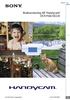 Klicka Bruksanvisning till Handycam DCR-PJ6E/SX22E 2012 Sony Corporation 4-437-567-51(1) Använda Bruksanvisning till Handycam Du hittar information om användning av videokameran i sin helhet i denna Bruksanvisning
Klicka Bruksanvisning till Handycam DCR-PJ6E/SX22E 2012 Sony Corporation 4-437-567-51(1) Använda Bruksanvisning till Handycam Du hittar information om användning av videokameran i sin helhet i denna Bruksanvisning
HDR-CX550E/CX550VE/ XR550E/XR550VE. Inspelning/Uppspelning 20 4-170-536-52(1) 2010 Sony Corporation. Innehållsförteckning 9.
 4-170-536-52(1) Innehållsförteckning 9 Komma igång 12 Inspelning/Uppspelning 20 Använda videokameran på bästa vis 43 HDR-CX550E/CX550VE/ XR550E/XR550VE Digital HD-videokamera Bruksanvisning till Handycam
4-170-536-52(1) Innehållsförteckning 9 Komma igång 12 Inspelning/Uppspelning 20 Använda videokameran på bästa vis 43 HDR-CX550E/CX550VE/ XR550E/XR550VE Digital HD-videokamera Bruksanvisning till Handycam
Bruksanvisning till Handycam HDR-CX130E/CX160E/CX180E
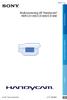 Klicka Bruksanvisning till Handycam HDR-CX130E/CX160E/CX180E 2011 Sony Corporation 4-271-480-52(1) Använda Bruksanvisning till Handycam Du hittar information om hur du använder videokameran på bästa sätt
Klicka Bruksanvisning till Handycam HDR-CX130E/CX160E/CX180E 2011 Sony Corporation 4-271-480-52(1) Använda Bruksanvisning till Handycam Du hittar information om hur du använder videokameran på bästa sätt
Bruksanvisning till Handycam HDR-CX360E/CX360VE/PJ10E/ PJ30E/PJ30VE/PJ50E/PJ50VE/XR160E
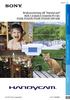 Klicka Bruksanvisning till Handycam HDR-CX360E/CX360VE/PJ10E/ PJ30E/PJ30VE/PJ50E/PJ50VE/XR160E 2011 Sony Corporation 4-271-166-52(1) Använda Bruksanvisning till Handycam Du hittar information om hur du
Klicka Bruksanvisning till Handycam HDR-CX360E/CX360VE/PJ10E/ PJ30E/PJ30VE/PJ50E/PJ50VE/XR160E 2011 Sony Corporation 4-271-166-52(1) Använda Bruksanvisning till Handycam Du hittar information om hur du
Bruksanvisning till Handycam HDR-CX500E/CX500VE/CX505VE/CX520E/ CX520VE
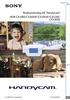 Klicka Bruksanvisning till Handycam HDR-CX500E/CX500VE/CX505VE/CX520E/ CX520VE 2009 Sony Corporation 4-149-354-51(1) SE Använda Bruksanvisning till Handycam Du hittar information om hur du använder videokamera
Klicka Bruksanvisning till Handycam HDR-CX500E/CX500VE/CX505VE/CX520E/ CX520VE 2009 Sony Corporation 4-149-354-51(1) SE Använda Bruksanvisning till Handycam Du hittar information om hur du använder videokamera
DCR-HC47E/HC48E. Bruksanvisning. Digital videokamera. Inspelning/ uppspelning 16. Komma igång 7. Använda menyn 30. Kopiering/redigering 52
 2-319-512-92(1) Digital videokamera Bruksanvisning Komma igång 7 Inspelning/ uppspelning 16 Använda menyn 30 DCR-HC47E/HC48E Kopiering/redigering 52 Använda en dator 60 Felsökning 66 Övrig information
2-319-512-92(1) Digital videokamera Bruksanvisning Komma igång 7 Inspelning/ uppspelning 16 Använda menyn 30 DCR-HC47E/HC48E Kopiering/redigering 52 Använda en dator 60 Felsökning 66 Övrig information
HDR-HC9E. Bruksanvisning. Digital HD-videokamera. Inspelning/ uppspelning 19. Njuta av högkvalitativa bilder. Komma igång 10.
 3-286-465-12(1) Digital HD-videokamera Bruksanvisning Njuta av högkvalitativa bilder 8 Komma igång 10 Inspelning/ uppspelning 19 Använda menyn 39 HDR-HC9E Kopiering/redigering 65 Använda en dator 74 Felsökning
3-286-465-12(1) Digital HD-videokamera Bruksanvisning Njuta av högkvalitativa bilder 8 Komma igång 10 Inspelning/ uppspelning 19 Använda menyn 39 HDR-HC9E Kopiering/redigering 65 Använda en dator 74 Felsökning
Läs detta innan du använder videokameran
 Läs detta innan du använder videokameran Innan du börjar använda utrustningen, läs noga igenom bruksanvisningen och spara den därefter som referens. VARNING! Minska risken för brand och elstötar genom
Läs detta innan du använder videokameran Innan du börjar använda utrustningen, läs noga igenom bruksanvisningen och spara den därefter som referens. VARNING! Minska risken för brand och elstötar genom
HDR-HC5E/HC7E. Bruksanvisning. Digital HD-videokamera. Inspelning/ uppspelning 18. Njuta av högkvalitativa bilder. Komma igång 9.
 2-319-808-12(1) Digital HD-videokamera Bruksanvisning Njuta av högkvalitativa bilder 7 Komma igång 9 Inspelning/ uppspelning 18 Använda menyn 37 HDR-HC5E/HC7E Kopiering/redigering 63 Använda en dator 72
2-319-808-12(1) Digital HD-videokamera Bruksanvisning Njuta av högkvalitativa bilder 7 Komma igång 9 Inspelning/ uppspelning 18 Använda menyn 37 HDR-HC5E/HC7E Kopiering/redigering 63 Använda en dator 72
DCR-HC62E. Bruksanvisning. Digital videokamera. Spela in/ Spela upp 17. Komma igång 8. Använda menyn 31. Kopiering/redigering 53. Använda en dator 61
 3-286-463-11(2) Digital videokamera Bruksanvisning Komma igång 8 Spela in/ Spela upp 17 Använda menyn 31 DCR-HC62E Kopiering/redigering 53 Använda en dator 61 Felsökning 67 Övrig information 77 Snabbreferens
3-286-463-11(2) Digital videokamera Bruksanvisning Komma igång 8 Spela in/ Spela upp 17 Använda menyn 31 DCR-HC62E Kopiering/redigering 53 Använda en dator 61 Felsökning 67 Övrig information 77 Snabbreferens
Din brugermanual SONY HDR-CX110E http://da.yourpdfguides.com/dref/4060257
 Du kan læse anbefalingerne i brugervejledningen, den tekniske guide eller i installationsguiden. Du finder svarene til alle dine spørgsmål i i brugermanualen (information, specifikationer, sikkerhedsråd,
Du kan læse anbefalingerne i brugervejledningen, den tekniske guide eller i installationsguiden. Du finder svarene til alle dine spørgsmål i i brugermanualen (information, specifikationer, sikkerhedsråd,
Din manual SONY DCR-HC48E http://sv.yourpdfguides.com/dref/1098840
 Du kan läsa rekommendationerna i instruktionsboken, den tekniska specifikationen eller installationsanvisningarna för SONY DCR- HC48E. Du hittar svar på alla dina frågor i instruktionsbok (information,
Du kan läsa rekommendationerna i instruktionsboken, den tekniska specifikationen eller installationsanvisningarna för SONY DCR- HC48E. Du hittar svar på alla dina frågor i instruktionsbok (information,
Fjärrkontroll för direktvisning
 Fjärrkontroll för direktvisning RM-LVR1 Denna handbok är ett supplement till denna enhets Bruksanvisning. Den presenterar några tillagda eller ändrade funktioner och beskriver hur de används. Se även denna
Fjärrkontroll för direktvisning RM-LVR1 Denna handbok är ett supplement till denna enhets Bruksanvisning. Den presenterar några tillagda eller ändrade funktioner och beskriver hur de används. Se även denna
Bruksanvisning till Handycam
 2-698-885-21(1) Digital videokamera Bruksanvisning till Handycam DCR-SR30E/SR40E/SR50E/ SR60E/SR70E/SR80E Få glädje av din Handycam med hårddisk 10 Komma igång 13 Easy Handycam 24 Inspelning/ uppspelning
2-698-885-21(1) Digital videokamera Bruksanvisning till Handycam DCR-SR30E/SR40E/SR50E/ SR60E/SR70E/SR80E Få glädje av din Handycam med hårddisk 10 Komma igång 13 Easy Handycam 24 Inspelning/ uppspelning
Din manual SONY HDR-HC9E http://sv.yourpdfguides.com/dref/2806396
 Du kan läsa rekommendationerna i instruktionsboken, den tekniska specifikationen eller installationsanvisningarna för SONY HDR- HC9E. Du hittar svar på alla dina frågor i instruktionsbok (information,
Du kan läsa rekommendationerna i instruktionsboken, den tekniska specifikationen eller installationsanvisningarna för SONY HDR- HC9E. Du hittar svar på alla dina frågor i instruktionsbok (information,
ZAP DVR-X3 Art.nr. 150346
 ZAP DVR-X3 Art.nr. 150346 I förpackningen Bruksanvisning, USB-kabel samt hörlurar. Knappar och kontroller 1. Uttag för extern mikrofon 2. MENU Meny 3. PLAY På / Spela upp inspelning / Pausa uppspelning
ZAP DVR-X3 Art.nr. 150346 I förpackningen Bruksanvisning, USB-kabel samt hörlurar. Knappar och kontroller 1. Uttag för extern mikrofon 2. MENU Meny 3. PLAY På / Spela upp inspelning / Pausa uppspelning
Snabbmanual till ZOOM H1
 Snabbmanual till ZOOM H1 Förberedelse Slå på/av Starta enheten och Stänga av är enkelt. 1. För att sätta På(ON) enheten skjuter du POWER nedåt i ca 1 sekund. 2. För att stänga av enheten skjuter du POWER
Snabbmanual till ZOOM H1 Förberedelse Slå på/av Starta enheten och Stänga av är enkelt. 1. För att sätta På(ON) enheten skjuter du POWER nedåt i ca 1 sekund. 2. För att stänga av enheten skjuter du POWER
Bruksanvisning för kamera
 2-677-030-21(1) Bruksanvisning för kamera Läs det här först Få glädje av din Handycam med hårddisk 10 Komma igång 13 Easy Handycam 22 Inspelning/ uppspelning 28 Använda inställningsalternativen 46 DCR-SR90E/SR100E
2-677-030-21(1) Bruksanvisning för kamera Läs det här först Få glädje av din Handycam med hårddisk 10 Komma igång 13 Easy Handycam 22 Inspelning/ uppspelning 28 Använda inställningsalternativen 46 DCR-SR90E/SR100E
Zoomax Snow Elektroniskt förstoringsglas
 Bruksanvisning Zoomax Snow Elektroniskt förstoringsglas Svensk manual V.130328-1 V1.1 1 Innehållsregister Meny Sidnummer Produktbeskrivning 3 Medföljande innehåll 3 Översikt 4 Börja använda Zoomax Batteri
Bruksanvisning Zoomax Snow Elektroniskt förstoringsglas Svensk manual V.130328-1 V1.1 1 Innehållsregister Meny Sidnummer Produktbeskrivning 3 Medföljande innehåll 3 Översikt 4 Börja använda Zoomax Batteri
Bruksanvisning. Digital videokamera DCR-DVD7E. Easy Handycam 25. Inspelning/ uppspelning. Njut av din DVD Handycam 10.
 2-597-463-91 (1) Njut av din DVD Handycam 10 Komma igång 16 Digital videokamera Easy Handycam 25 Bruksanvisning Inspelning/ uppspelning 30 Uppspelning på DVD-enheter 40 Använda den inspelade skivan 46
2-597-463-91 (1) Njut av din DVD Handycam 10 Komma igång 16 Digital videokamera Easy Handycam 25 Bruksanvisning Inspelning/ uppspelning 30 Uppspelning på DVD-enheter 40 Använda den inspelade skivan 46
DCR-SR15E/SR20E/SX15E/SX20E/SX20EK
 4-209-890-51(1) DCR-SR15E/SR20E/SX15E/SX20E/SX20EK SE/DK/FI/RO Digital Video Camera Recorder Bruksanvisning Betjeningsvejledning Käyttöohjeet Ghid de acţionare SE DK FI RO http://www.sony.net/ Printed
4-209-890-51(1) DCR-SR15E/SR20E/SX15E/SX20E/SX20EK SE/DK/FI/RO Digital Video Camera Recorder Bruksanvisning Betjeningsvejledning Käyttöohjeet Ghid de acţionare SE DK FI RO http://www.sony.net/ Printed
Produktbild och funktionsknappar
 Produktbild och funktionsknappar 1. USB kontakt 2. 5V Laddkontaktuttag 3. Minneskort 4. Högtalare 5. Monteringsfäste 6. Mikrofon 7. Batterilucka 8. Kameralins 9. IR lampor (för mörkerseende) 10. PÅ / AV
Produktbild och funktionsknappar 1. USB kontakt 2. 5V Laddkontaktuttag 3. Minneskort 4. Högtalare 5. Monteringsfäste 6. Mikrofon 7. Batterilucka 8. Kameralins 9. IR lampor (för mörkerseende) 10. PÅ / AV
DCR-HC37E/HC38E/ HC45E
 2-319-524-91(1) Digital videokamera Bruksanvisning Komma igång 7 Inspelning/ uppspelning 15 Använda menyn 26 DCR-HC37E/HC38E/ HC45E Kopiering/redigering 42 Använda en dator 47 Felsökning 51 Övrig information
2-319-524-91(1) Digital videokamera Bruksanvisning Komma igång 7 Inspelning/ uppspelning 15 Använda menyn 26 DCR-HC37E/HC38E/ HC45E Kopiering/redigering 42 Använda en dator 47 Felsökning 51 Övrig information
Utseende. 1.Lins 2.Inspelningsknapp 3.Fotograferingsknapp _ SWE 01
 Utseende 3 2 1 1.Lins 2.Inspelningsknapp 3.Fotograferingsknapp SWE 01 13 4.Micro-USB-port 10 12 11 6 7 8 9 4 5 5.Batteriströmknapp 6.Sida upp-knapp 7.Strömknapp 8.OK-knapp 9.Sida ner-knapp 10.LCD 11.Ljus
Utseende 3 2 1 1.Lins 2.Inspelningsknapp 3.Fotograferingsknapp SWE 01 13 4.Micro-USB-port 10 12 11 6 7 8 9 4 5 5.Batteriströmknapp 6.Sida upp-knapp 7.Strömknapp 8.OK-knapp 9.Sida ner-knapp 10.LCD 11.Ljus
DCR-HC51E/HC52E/ HC53E/HC54E
 3-286-461-11(1) Digital videokamera Bruksanvisning Komma igång 7 Spela in/ Spela upp 15 Använda menyn 26 DCR-HC51E/HC52E/ HC53E/HC54E Kopiering/redigering 42 Använda en dator 46 Felsökning 50 Övrig information
3-286-461-11(1) Digital videokamera Bruksanvisning Komma igång 7 Spela in/ Spela upp 15 Använda menyn 26 DCR-HC51E/HC52E/ HC53E/HC54E Kopiering/redigering 42 Använda en dator 46 Felsökning 50 Övrig information
Bruksanvisning till Handycam HDR-CX560E/CX560VE/CX690E/ CX700E/CX700VE
 Klicka Bruksanvisning till Handycam HDR-CX560E/CX560VE/CX690E/ CX700E/CX700VE 2011 Sony Corporation 4-271-161-52(1) Använda Bruksanvisning till Handycam Du hittar information om hur du använder videokameran
Klicka Bruksanvisning till Handycam HDR-CX560E/CX560VE/CX690E/ CX700E/CX700VE 2011 Sony Corporation 4-271-161-52(1) Använda Bruksanvisning till Handycam Du hittar information om hur du använder videokameran
Aosta DS5124. Svensk Manual
 760047 Aosta DS5124 Svensk Manual Innehåll: Allmän information Snabbguide Felsökning Drivrutiner & installation av mjukvara Allmän information Specifikationer: * 5.1 megapixelskamera med upp till 12 megapixels
760047 Aosta DS5124 Svensk Manual Innehåll: Allmän information Snabbguide Felsökning Drivrutiner & installation av mjukvara Allmän information Specifikationer: * 5.1 megapixelskamera med upp till 12 megapixels
Fast grön WiFi/IP - router ansluten Fast orange WiFi - direkt ansluten. Blinkar orange söker WiFi anslutning Fast röd inspelning på
 LAWMATE WIFI/IP KAMERA - START 1. Se till att kameran är ansluten till vägguttag eller att batteriet är laddat 2. Ta fram mobiltelefon eller urfplatta som ska användas vid installationen 3. Se till att
LAWMATE WIFI/IP KAMERA - START 1. Se till att kameran är ansluten till vägguttag eller att batteriet är laddat 2. Ta fram mobiltelefon eller urfplatta som ska användas vid installationen 3. Se till att
Bruksanvisning för Videokamera
 2-515-260-93(1) Bruksanvisning för Videokamera Läs det här först Videokamera/Digital videokamera CCD-TRV238E/TRV438E DCR-TRV270E/TRV285E 2005 Sony Corporation Läs det här först Innan du använder enheten
2-515-260-93(1) Bruksanvisning för Videokamera Läs det här först Videokamera/Digital videokamera CCD-TRV238E/TRV438E DCR-TRV270E/TRV285E 2005 Sony Corporation Läs det här först Innan du använder enheten
Användarhandbok för dataöverföring mellan kameror
 Canon digitalkamera Användarhandbok för dataöverföring mellan kameror Innehåll Inledning....................................... 1 Överföra bilder via en trådlös anslutning............. 2 Registrera kameranamnet....................................
Canon digitalkamera Användarhandbok för dataöverföring mellan kameror Innehåll Inledning....................................... 1 Överföra bilder via en trådlös anslutning............. 2 Registrera kameranamnet....................................
Bruksanvisning M-ANY PreMium MP3 Art 100043 I kartongen: Fjärrkontroll, hörlurar, batterier, USB-kabel, Audiokabel, väska, halssnodd, CD-Rom.
 Bruksanvisning M-ANY PreMium MP3 Art 100043 I kartongen: Fjärrkontroll, hörlurar, batterier, USB-kabel, Audiokabel, väska, halssnodd, CD-Rom. Komma igång: Stoppa in den medföljande CD-Rom skivan M-ANY
Bruksanvisning M-ANY PreMium MP3 Art 100043 I kartongen: Fjärrkontroll, hörlurar, batterier, USB-kabel, Audiokabel, väska, halssnodd, CD-Rom. Komma igång: Stoppa in den medföljande CD-Rom skivan M-ANY
Användarmanual Looky 10 Handhållen läskamera
 Användarmanual Looky 10 Handhållen läskamera 2 Innehåll Översikt... 3 Utseende... 4 Tillbehör... 6 Batteriladdning... 6 Batteriindikator (LED)... 7 Stativ... 7 Använda Looky... 8 Av/På knapp... 8 Ljudsignaler...
Användarmanual Looky 10 Handhållen läskamera 2 Innehåll Översikt... 3 Utseende... 4 Tillbehör... 6 Batteriladdning... 6 Batteriindikator (LED)... 7 Stativ... 7 Använda Looky... 8 Av/På knapp... 8 Ljudsignaler...
Digitalt Monitor-Endoskop. Bruksanvisning. Ver 1.01. web: www.termometer.se e-mail: info@termometer.se tel: 08-753 00 04 fax: 0709-66 78 96
 Digitalt Monitor-Endoskop Bruksanvisning Ver 1.01 1 Digitalt Monitor-Endoskop... 1 Bruksanvisning... 1 ALLMÄN INFORMATION... 3 VIKTIG INFORMATION Innan du använder produkten bör du läsa följande instruktion.
Digitalt Monitor-Endoskop Bruksanvisning Ver 1.01 1 Digitalt Monitor-Endoskop... 1 Bruksanvisning... 1 ALLMÄN INFORMATION... 3 VIKTIG INFORMATION Innan du använder produkten bör du läsa följande instruktion.
PORTABEL MP3 / CD-SPELARE
 PORTABEL MP3 / CD-SPELARE MANUAL Art nr: 080315 FÖRKLARING AV KNAPPAR 1. Display 2. Uttag för batterieliminator 3. Recharge switch 4. ESP / Sök katalog (gäller endast MP3 uppspelning) 5. Batterilucka 6.
PORTABEL MP3 / CD-SPELARE MANUAL Art nr: 080315 FÖRKLARING AV KNAPPAR 1. Display 2. Uttag för batterieliminator 3. Recharge switch 4. ESP / Sök katalog (gäller endast MP3 uppspelning) 5. Batterilucka 6.
Handbok Victor Reader Stream
 Reviderad 2015-01-23 1 (11) Handbok Victor Reader Stream 2 2016-09-26 Stockholms Syncentral Box 6401 Växel: 08-123 365 00 www.syncentralstockholm.se 113 82 Stockholm Fax: 08-123 496 44 stockholmssyncentral@sll.se
Reviderad 2015-01-23 1 (11) Handbok Victor Reader Stream 2 2016-09-26 Stockholms Syncentral Box 6401 Växel: 08-123 365 00 www.syncentralstockholm.se 113 82 Stockholm Fax: 08-123 496 44 stockholmssyncentral@sll.se
full HD vapen kamera Bruksanvisning
 full HD vapen kamera Bruksanvisning Varning! 1. Använd inte kameran i extremt varm, kallt eller dammiga förhållanden. 2. Kameran är byggd för att tåla rekyl. Men undvik hårda smällar eller att tappa den
full HD vapen kamera Bruksanvisning Varning! 1. Använd inte kameran i extremt varm, kallt eller dammiga förhållanden. 2. Kameran är byggd för att tåla rekyl. Men undvik hårda smällar eller att tappa den
Starthandbok SVENSKA CEL-SV3MA250
 Starthandbok SVENSKA CEL-SV3MA250 Förpackningens innehåll Kontrollera att följande artiklar fi nns med i förpackningen. Kontakta återförsäljaren som du köpte kameran av om någonting saknas. Kamera Batteri
Starthandbok SVENSKA CEL-SV3MA250 Förpackningens innehåll Kontrollera att följande artiklar fi nns med i förpackningen. Kontakta återförsäljaren som du köpte kameran av om någonting saknas. Kamera Batteri
DCR-HC27E/HC28E. Bruksanvisning. Digital videokamera. Inspelning/ uppspelning 18. Komma igång 8. Använda menyn 30. Kopiering/redigering 45
 2-891-371-92(1) Digital videokamera Bruksanvisning Komma igång 8 Inspelning/ uppspelning 18 Använda menyn 30 DCR-HC27E/HC28E Kopiering/redigering 45 Felsökning 51 Övrig information 61 2006 Sony Corporation
2-891-371-92(1) Digital videokamera Bruksanvisning Komma igång 8 Inspelning/ uppspelning 18 Använda menyn 30 DCR-HC27E/HC28E Kopiering/redigering 45 Felsökning 51 Övrig information 61 2006 Sony Corporation
Din manual SONY HDR-HC5E
 Du kan läsa rekommendationerna i instruktionsboken, den tekniska specifikationen eller installationsanvisningarna för SONY HDR- HC5E. Du hittar svar på alla dina frågor i instruktionsbok (information,
Du kan läsa rekommendationerna i instruktionsboken, den tekniska specifikationen eller installationsanvisningarna för SONY HDR- HC5E. Du hittar svar på alla dina frågor i instruktionsbok (information,
Tack för att du valde GoXtreme Wifi Control- funktionskamera. Läs bruksanvisningen noggrant innan du. använder kameran. Kamera: Delar och knappar
 Bruksanvisning Tack för att du valde GoXtreme Wifi Control- funktionskamera. Läs bruksanvisningen noggrant innan du använder kameran. Kamera: Delar och knappar 1 1. Avtryckaren 8. Mikro USB -koppling 2.
Bruksanvisning Tack för att du valde GoXtreme Wifi Control- funktionskamera. Läs bruksanvisningen noggrant innan du använder kameran. Kamera: Delar och knappar 1 1. Avtryckaren 8. Mikro USB -koppling 2.
DCR-PC53E/PC55E. Bruksanvisning. Digital videokamera. Inspelning/ uppspelning. Komma igång. Använda menyerna. Kopiering/redigering.
 2-548-726-91 (1) Digital videokamera Komma igång 8 Bruksanvisning Inspelning/ uppspelning 20 Använda menyerna 36 DCR-PC53E/PC55E Kopiering/redigering Använda en dator Felsökning 57 68 80 Övrig information
2-548-726-91 (1) Digital videokamera Komma igång 8 Bruksanvisning Inspelning/ uppspelning 20 Använda menyerna 36 DCR-PC53E/PC55E Kopiering/redigering Använda en dator Felsökning 57 68 80 Övrig information
Flerkanalig AV-mottagare. Börja här Det här är din snabbstartguide
 Flerkanalig AV-mottagare STR-DN1020 Börja här Det här är din snabbstartguide 1 Installera högtalarna 2 Ansluta TV:n och andra enheter 3 Andra anslutningar 4 Välja högtalare och optimera 5 Uppspelning Det
Flerkanalig AV-mottagare STR-DN1020 Börja här Det här är din snabbstartguide 1 Installera högtalarna 2 Ansluta TV:n och andra enheter 3 Andra anslutningar 4 Välja högtalare och optimera 5 Uppspelning Det
Digital Video. Användarhandledning
 Digital Video Användarhandledning Sw 2 Innehållsförteckning Komma igång Lär känna din Digital Video... 3 Använda panelen... 5 Strömförsörjning... 6 Lägen... 7 DV-läge Filmning... 11 Videoutgång... 12 DSC-läge
Digital Video Användarhandledning Sw 2 Innehållsförteckning Komma igång Lär känna din Digital Video... 3 Använda panelen... 5 Strömförsörjning... 6 Lägen... 7 DV-läge Filmning... 11 Videoutgång... 12 DSC-läge
Felsökning-självhjälp. Punkt 1. Kontrollera bredbandsutrustningen.
 Felsökning-självhjälp All elektronisk utrustning kan sluta att fungera på grund av att den blir gammal, utsätts för åverkan eller att naturfenomen (åska, vatten och eld) slår ut den. Men mest normalt är
Felsökning-självhjälp All elektronisk utrustning kan sluta att fungera på grund av att den blir gammal, utsätts för åverkan eller att naturfenomen (åska, vatten och eld) slår ut den. Men mest normalt är
Svensk Bruksanvisning
 Svensk Bruksanvisning Egenskaper Egenskaper: - Stor tydlig display med blå bakgrundsbelysning. - Klarar MP3 (MPEG 1/2 Layer2) och WMA uppspelning. - Digital röstinspelning. - USB lagring av datafiler.
Svensk Bruksanvisning Egenskaper Egenskaper: - Stor tydlig display med blå bakgrundsbelysning. - Klarar MP3 (MPEG 1/2 Layer2) och WMA uppspelning. - Digital röstinspelning. - USB lagring av datafiler.
Bruksanvisning. Elektronisktförstoringsglas. Snow 7 HD. Artikelnummer: I-0045
 Bruksanvisning Elektronisktförstoringsglas Snow 7 HD Artikelnummer: I-0045 Produkten tillverkas av: ZOOMAX Technology, Inc. Qianyun Road Qingpu Area 200120 Shanghai China E-post: sales@zoomax.com Produkten
Bruksanvisning Elektronisktförstoringsglas Snow 7 HD Artikelnummer: I-0045 Produkten tillverkas av: ZOOMAX Technology, Inc. Qianyun Road Qingpu Area 200120 Shanghai China E-post: sales@zoomax.com Produkten
Anslutnings- och snabbstartguide
 2-890-158-71(1) Anslutnings- och snabbstartguide Anslutningar... 2 Lyssna på CD-skivor, radio eller DAB-tjänster... 5 HDD Network Audio System NAS-50HDE I den här manualen beskrivs de grundläggande anslutningar
2-890-158-71(1) Anslutnings- och snabbstartguide Anslutningar... 2 Lyssna på CD-skivor, radio eller DAB-tjänster... 5 HDD Network Audio System NAS-50HDE I den här manualen beskrivs de grundläggande anslutningar
HDR-HC1E. Bruksanvisning. Digital HD-videokamera. Inspelning/ uppspelning. Komma igång. Använda menyerna. Kopiering/redigering.
 2-631-478-92 (1) Njut av bilder i högupplöst bildkvalitet 8 Digital HD-videokamera Komma igång 10 Bruksanvisning Inspelning/ uppspelning 22 HDR-HC1E Använda menyerna Kopiering/redigering Använda en dator
2-631-478-92 (1) Njut av bilder i högupplöst bildkvalitet 8 Digital HD-videokamera Komma igång 10 Bruksanvisning Inspelning/ uppspelning 22 HDR-HC1E Använda menyerna Kopiering/redigering Använda en dator
Digital Video. Användarhandledning
 Digital Video Användarhandledning Sw 2 Innehållsförteckning Komma igång Lär känna din Digital Video... 3 Så här använder du panelen... 4 Strömförsörjning... 5 Lägen... 6 Lägesknappen... 7 Filmläge Filmning...
Digital Video Användarhandledning Sw 2 Innehållsförteckning Komma igång Lär känna din Digital Video... 3 Så här använder du panelen... 4 Strömförsörjning... 5 Lägen... 6 Lägesknappen... 7 Filmläge Filmning...
Smart Clock. Du kan även ladda ner en PDF manual på box850.com, välj Smart Clock och tryck på Nerladdning.
 Smart Clock Du kan även ladda ner en PDF manual på box850.com, välj Smart Clock och tryck på Nerladdning. 1 av 12 I förpackningen: Smart Clock kamera, manual, USB strömadapter, USB kabel ÖVERSIKT KAMERA:
Smart Clock Du kan även ladda ner en PDF manual på box850.com, välj Smart Clock och tryck på Nerladdning. 1 av 12 I förpackningen: Smart Clock kamera, manual, USB strömadapter, USB kabel ÖVERSIKT KAMERA:
OCS-P Högupplöst Prissättningsvåg
 OCS-P Högupplöst Prissättningsvåg Innehåll 1. Säkerhet... 3 2. Innehåll... 4 3. Specifikationer... 4 4. Kapacitet... 5 5. Knappar på fjärrkontrollen... 5 6. Användning... 5 Sätta på/stänga av... 5 Nollställning
OCS-P Högupplöst Prissättningsvåg Innehåll 1. Säkerhet... 3 2. Innehåll... 4 3. Specifikationer... 4 4. Kapacitet... 5 5. Knappar på fjärrkontrollen... 5 6. Användning... 5 Sätta på/stänga av... 5 Nollställning
DCR-HC23E/HC24E/ HC26E/HC35E
 2-659-812-91(1) Digital videokamera Bruksanvisning Komma igång 8 Inspelning/ uppspelning 20 Använda menyn 36 DCR-HC23E/HC24E/ HC26E/HC35E Kopiering/redigering 52 Använda en dator 59 Felsökning 69 Övrig
2-659-812-91(1) Digital videokamera Bruksanvisning Komma igång 8 Inspelning/ uppspelning 20 Använda menyn 36 DCR-HC23E/HC24E/ HC26E/HC35E Kopiering/redigering 52 Använda en dator 59 Felsökning 69 Övrig
Handbok Victor Reader Stream
 Reviderad 2015-01-23 1 (26) Handbok Victor Reader Stream 2 2016-09-26 Stockholms Syncentral Box 6401 Växel: 08-123 365 00 www.syncentralstockholm.se 113 82 Stockholm Fax: 08-123 496 44 stockholmssyncentral@sll.se
Reviderad 2015-01-23 1 (26) Handbok Victor Reader Stream 2 2016-09-26 Stockholms Syncentral Box 6401 Växel: 08-123 365 00 www.syncentralstockholm.se 113 82 Stockholm Fax: 08-123 496 44 stockholmssyncentral@sll.se
DCR-HC17E/HC19E/ HC21E/HC22E
 2-586-501-93 (1) Digital videokamera Komma igång 8 Bruksanvisning Inspelning/ uppspelning 18 DCR-HC17E/HC19E/ HC21E/HC22E Använda menyn Kopiering/redigering Använda en dator Felsökning 32 47 53 63 Mer
2-586-501-93 (1) Digital videokamera Komma igång 8 Bruksanvisning Inspelning/ uppspelning 18 DCR-HC17E/HC19E/ HC21E/HC22E Använda menyn Kopiering/redigering Använda en dator Felsökning 32 47 53 63 Mer
CLOVER 7 Elektroniskt förstoringsglas Användarguide. Rev B
 CLOVER 7 Elektroniskt förstoringsglas Användarguide Rev B Innehåll Skötsel 1 Snabbstart 3 Översikt 3 Enhetens delar - förklaring 5 Tillbehör 8 Ladda batteriet 9 Stand inte definierat. Fel! Bokmärket är
CLOVER 7 Elektroniskt förstoringsglas Användarguide Rev B Innehåll Skötsel 1 Snabbstart 3 Översikt 3 Enhetens delar - förklaring 5 Tillbehör 8 Ladda batteriet 9 Stand inte definierat. Fel! Bokmärket är
Handbok till Mobil HD Snap-kamera
 VKLICKA! Innehållsförteckning Komma igång Grundläggande funktioner Handbok till Mobil HD Snap-kamera MHS-PM1 Använda funktioner för fotografering Använda funktioner för visning Anpassa inställningarna
VKLICKA! Innehållsförteckning Komma igång Grundläggande funktioner Handbok till Mobil HD Snap-kamera MHS-PM1 Använda funktioner för fotografering Använda funktioner för visning Anpassa inställningarna
Bruksanvisning. i-loview more Super HD
 Bruksanvisning i-loview more Super HD 1 Innehållsförteckning Säkerhetsinformation 3 Uppackning 4 Innan du börjar 5 Översikt funktioner 6 Funktioner och kommandon 13 Tekniska specifikationer 18 Serviceanvisning
Bruksanvisning i-loview more Super HD 1 Innehållsförteckning Säkerhetsinformation 3 Uppackning 4 Innan du börjar 5 Översikt funktioner 6 Funktioner och kommandon 13 Tekniska specifikationer 18 Serviceanvisning
NEX-3/NEX-5/NEX-5C A-DRH-100-92(1) 2010 Sony Corporation
 NEX-3/NEX-5/NEX-5C 3D-funktionerna som levereras med uppdateringen av den fasta programvaran beskrivs i den här broschyren. Se häftet Handledning och Bruksanvisning till α som finns på medföljande CD-ROM-skiva.
NEX-3/NEX-5/NEX-5C 3D-funktionerna som levereras med uppdateringen av den fasta programvaran beskrivs i den här broschyren. Se häftet Handledning och Bruksanvisning till α som finns på medföljande CD-ROM-skiva.
Diasonic DDR-5300 Svensk kom i gång manual.
 Diasonic DDR-5300 Svensk kom i gång manual. Översikt 1. Hörlursuttag 8. Högtalare 2. Handlovsrem 9. Minneskortplats, micro-sd 3. Uttag för extern mikrofon 10. Spela in / Paus 4. Intern mikrofon 11. Volym
Diasonic DDR-5300 Svensk kom i gång manual. Översikt 1. Hörlursuttag 8. Högtalare 2. Handlovsrem 9. Minneskortplats, micro-sd 3. Uttag för extern mikrofon 10. Spela in / Paus 4. Intern mikrofon 11. Volym
Användarmanual i-loview 7
 Användarmanual i-loview 7 Introduktion 2 3 Varning Var god läs igenom denna manual ordentligt för att försäkra dig om en säker och korrekt användning av produkten. Viktigt Vårdslös eller felaktig användning
Användarmanual i-loview 7 Introduktion 2 3 Varning Var god läs igenom denna manual ordentligt för att försäkra dig om en säker och korrekt användning av produkten. Viktigt Vårdslös eller felaktig användning
Starthandbok SVENSKA CEL-SV7EA2 5 0
 Starthandbok SVENSKA CEL-SV7EA2 5 0 Förpackningens innehåll Kontrollera att följande artiklar finns med i förpackningen. Kontakta återförsäljaren som du köpte kameran av om någonting saknas. Kamera Batteri
Starthandbok SVENSKA CEL-SV7EA2 5 0 Förpackningens innehåll Kontrollera att följande artiklar finns med i förpackningen. Kontakta återförsäljaren som du köpte kameran av om någonting saknas. Kamera Batteri
Startinstruktion för Swivl Robot den automatiska kameramannen. Version 1.1 2014-10-22
 Startinstruktion för Swivl Robot den automatiska kameramannen Version 1.1 2014-10-22 Swivl Robot kan användas för att spela in en föreläsning eller lektion. Kameran som är placerad på Roboten följer automatiskt
Startinstruktion för Swivl Robot den automatiska kameramannen Version 1.1 2014-10-22 Swivl Robot kan användas för att spela in en föreläsning eller lektion. Kameran som är placerad på Roboten följer automatiskt
Anslutnings- och snabbstartguide. HDD Network Audio Component NAC-HD1E. Anslutningar Lyssna på CD-skivor eller radiosändningar...
 3-213-272-71(1) Anslutnings- och snabbstartguide Anslutningar... 2 Lyssna på CD-skivor eller radiosändningar... 5 HDD Network Audio Component NAC-HD1E I den här manualen beskrivs de grundläggande anslutningar
3-213-272-71(1) Anslutnings- och snabbstartguide Anslutningar... 2 Lyssna på CD-skivor eller radiosändningar... 5 HDD Network Audio Component NAC-HD1E I den här manualen beskrivs de grundläggande anslutningar
Snabbanvändningsguide
 1 4 0 Svenska 2 5 9 6 3 7 8 @ @ # Allmän information Denna snabbanvändningsguide ger dig en grov överblick och hjälper dig att snabbt komma igång med grundstegen. Var vänlig läs den medföljande bruksanvisningen
1 4 0 Svenska 2 5 9 6 3 7 8 @ @ # Allmän information Denna snabbanvändningsguide ger dig en grov överblick och hjälper dig att snabbt komma igång med grundstegen. Var vänlig läs den medföljande bruksanvisningen
Anslutnings- och snabbstartguide
 3-300-262-73(1) Läs det här först Anslutnings- och snabbstartguide Snabbstartguide för huvudfunktionerna SE HDD Network Audio System NAS-SC55PKE 2008 Sony Corporation Printed in Malaysia Innehållsförteckning
3-300-262-73(1) Läs det här först Anslutnings- och snabbstartguide Snabbstartguide för huvudfunktionerna SE HDD Network Audio System NAS-SC55PKE 2008 Sony Corporation Printed in Malaysia Innehållsförteckning
Bruksanvisning till Cyber-shot
 VKLICKA! Innehållsförteckning Grundmanövrer Hur man använder tagningsfunktionerna Digital stillbildskamera Bruksanvisning till Cyber-shot DSC-T500 Läs noggrant igenom den här bruksanvisningen tillsammans
VKLICKA! Innehållsförteckning Grundmanövrer Hur man använder tagningsfunktionerna Digital stillbildskamera Bruksanvisning till Cyber-shot DSC-T500 Läs noggrant igenom den här bruksanvisningen tillsammans
Touch Memo 1 PACKA UPP KOM IGÅNG Spela in ett meddelande till en etikett Lyssna på en inspelad etikett...
 120131 Innehållsförteckning 1 PACKA UPP... 2 2 KOM IGÅNG... 3 2.1 Spela in ett meddelande till en etikett... 3 2.2 Lyssna på en inspelad etikett... 3 3 BESKRIVNING AV TOUCH MEMO... 4 3.1 Ovansidan... 4
120131 Innehållsförteckning 1 PACKA UPP... 2 2 KOM IGÅNG... 3 2.1 Spela in ett meddelande till en etikett... 3 2.2 Lyssna på en inspelad etikett... 3 3 BESKRIVNING AV TOUCH MEMO... 4 3.1 Ovansidan... 4
Funktioner. - Ledig minneskapacitet Tryck på PLAY under inspelning, så visas hur mycket ytterligare inspelningstid som ryms på minneskortet.
 Funktioner - Automatisk inspelning av telefonsamtal Med inspelningsfunktionen ställd på Auto, kommer samtalen att spelas in automatiskt när luren lyfts och avslutas när telefonluren läggs på. - Anslutning
Funktioner - Automatisk inspelning av telefonsamtal Med inspelningsfunktionen ställd på Auto, kommer samtalen att spelas in automatiskt när luren lyfts och avslutas när telefonluren läggs på. - Anslutning
Utsrkift av stillbilder på en PictBridge-skrivare
 Utsrkift av stillbilder på en PictBridge-skrivare Det går lätt att skriva ut bilder du tagit med kameran på en skrivare som följer PictBridgestandarden utan att det behövs någon dator. På en PictBridge-kompatibel
Utsrkift av stillbilder på en PictBridge-skrivare Det går lätt att skriva ut bilder du tagit med kameran på en skrivare som följer PictBridgestandarden utan att det behövs någon dator. På en PictBridge-kompatibel
Börja här Det här är din snabbstartguide
 Multi Channel AV Receiver STR-DN1030 Börja här Det här är din snabbstartguide Sony STR-DN1030 [SE] 4-420-301-11(1) (SE) 1 Ställa in högtalarna 2 Ansluta tv:n och övriga enheter 3 Andra anslutningar 4 Välja
Multi Channel AV Receiver STR-DN1030 Börja här Det här är din snabbstartguide Sony STR-DN1030 [SE] 4-420-301-11(1) (SE) 1 Ställa in högtalarna 2 Ansluta tv:n och övriga enheter 3 Andra anslutningar 4 Välja
Philips GoGear ljudspelare SA1ARA02 SA1ARA04 SA1ARA08 SA1ARA16. Snabbstartguide
 Philips GoGear ljudspelare SA1ARA02 SA1ARA04 SA1ARA08 SA1ARA16 Snabbstartguide Behöver du hjälp? Gå in på www.philips.com/welcome där du får tillgång till en fullständig uppsättning supportmaterial som
Philips GoGear ljudspelare SA1ARA02 SA1ARA04 SA1ARA08 SA1ARA16 Snabbstartguide Behöver du hjälp? Gå in på www.philips.com/welcome där du får tillgång till en fullständig uppsättning supportmaterial som
Digital Video. Användarhandledning
 Digital Video Användarhandledning Sw 2 Innehållsförteckning Komma igång Lär känna din Digital Video... 3 Så här använder du panelen... 4 Strömförsörjning... 5 Lägen... 6 Lägesknappen... 9 Filmläge Filmning...
Digital Video Användarhandledning Sw 2 Innehållsförteckning Komma igång Lär känna din Digital Video... 3 Så här använder du panelen... 4 Strömförsörjning... 5 Lägen... 6 Lägesknappen... 9 Filmläge Filmning...
Dubbel Bilkamera. bruksanvisning
 Dubbel Bilkamera bruksanvisning Produktbild och funktionsknappar 1. AV utgång 2. Reset 3. PÅ / AV strömknapp 4. USB uttag 5. 2.0 LCD Skärm 6. Strömindikator 7. Laddningsindikator 8. Inspelningsindikator
Dubbel Bilkamera bruksanvisning Produktbild och funktionsknappar 1. AV utgång 2. Reset 3. PÅ / AV strömknapp 4. USB uttag 5. 2.0 LCD Skärm 6. Strömindikator 7. Laddningsindikator 8. Inspelningsindikator
Komma igång NSZ-GS7. Network Media Player. Rätt till ändringar förbehålles.
 Komma igång SE Network Media Player NSZ-GS7 Rätt till ändringar förbehålles. Komma igång: ON/STANDBY Slår på eller stänger av spelaren. Styr anslutna enheter med en enda fjärrkontroll: För att du ska kunna
Komma igång SE Network Media Player NSZ-GS7 Rätt till ändringar förbehålles. Komma igång: ON/STANDBY Slår på eller stänger av spelaren. Styr anslutna enheter med en enda fjärrkontroll: För att du ska kunna
quick guide RSE Volvo förbehåller sig rätten att göra ändringar utan föregående meddelande. Tillval är markerade med en asterisk (*).
 web edition quick guide RSE REAR SEAT ENTERTAINMENT SYSTEM DUAL SCREEN Din bil är utrustad med en exklusiv multimediaanläggning. Rear Seat Entertainment-systemet utökar bilens ordinarie ljudanläggning
web edition quick guide RSE REAR SEAT ENTERTAINMENT SYSTEM DUAL SCREEN Din bil är utrustad med en exklusiv multimediaanläggning. Rear Seat Entertainment-systemet utökar bilens ordinarie ljudanläggning
Användarmanual Personräknare med LCD Display TP 002
 HPC002 User Manual Användarmanual Personräknare med LCD Display TP 002 Huvudfunktioner 1. Kontroll av lagrade data och radering 2. Låsning av tryckknapparna 3. Klocka 4. Inställningar 5. Inställningstips
HPC002 User Manual Användarmanual Personräknare med LCD Display TP 002 Huvudfunktioner 1. Kontroll av lagrade data och radering 2. Låsning av tryckknapparna 3. Klocka 4. Inställningar 5. Inställningstips
Öronmärkesscanner UHF eller LF
 Original bruksanvisning Art: 9057019 & 9057020 Öronmärkesscanner UHF eller LF Myrangatan 4 745 37 Enköping - Tlf. 010-209 70 50 order@p-lindberg.se www.p-lindberg.se Öronmärkesscanner, UHF-modell Art.
Original bruksanvisning Art: 9057019 & 9057020 Öronmärkesscanner UHF eller LF Myrangatan 4 745 37 Enköping - Tlf. 010-209 70 50 order@p-lindberg.se www.p-lindberg.se Öronmärkesscanner, UHF-modell Art.
Elektronisk timer. Ställa in aktuell tid. Inställning av vinter-/sommartid. Använda klockan tillsammans med ugnen. Ställa in tillagningstiden
 Elektronisk timer SE 1 aktuell tid/normalläge (manuellt) 2 minus (-) 3 plus (+) När apparaten har anslutits till elnätet visas siffrorna 0 00 i displayen. Tryck på knapp 1. Du ställer in aktuell tid genom
Elektronisk timer SE 1 aktuell tid/normalläge (manuellt) 2 minus (-) 3 plus (+) När apparaten har anslutits till elnätet visas siffrorna 0 00 i displayen. Tryck på knapp 1. Du ställer in aktuell tid genom
